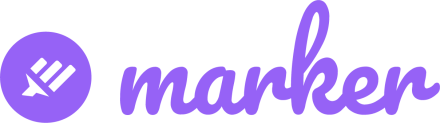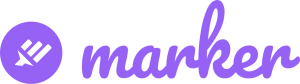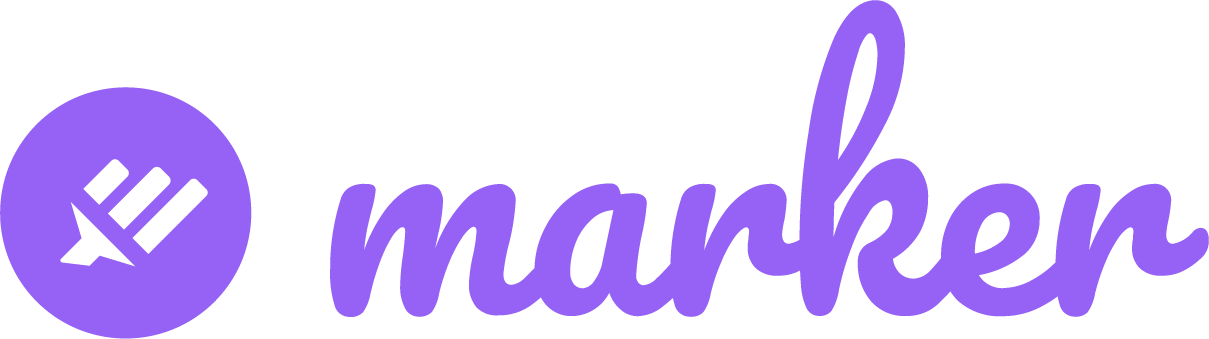Guida di utilizzo
Primo Accesso
Hai ricevuto il link per usufruire del periodo di prova di Marker? Non aspettare oltre, registrati ora! Inserisci le tue credenziali e i dati anagrafici della tua attività:
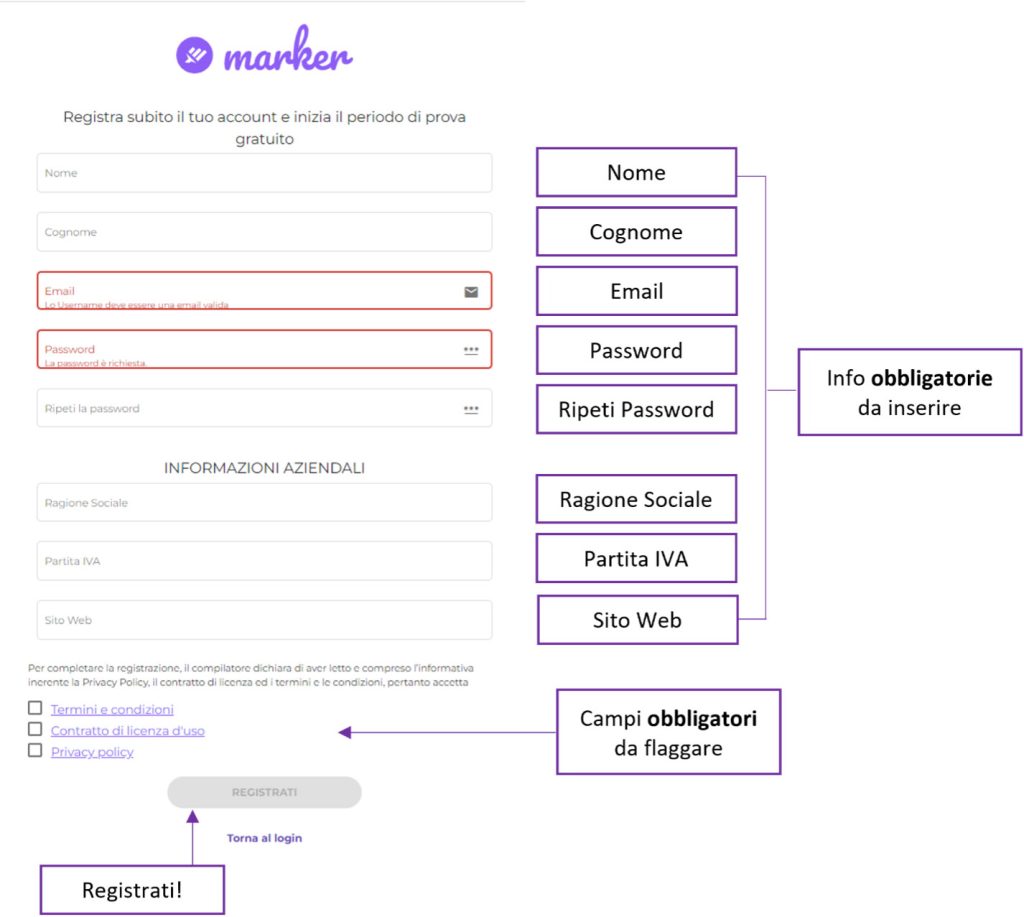
Dopo aver effettuato la registrazione, apparirà la seguente schermata, ovvero il primo step necessario di tre per la configurazione del profilo. Le informazioni sono pre-compilate sulla base di quanto inserito nel form di registrazione ma comunque modificabili in base alle necessità (es: errore di compilazione dei campi in fase di registrazione):
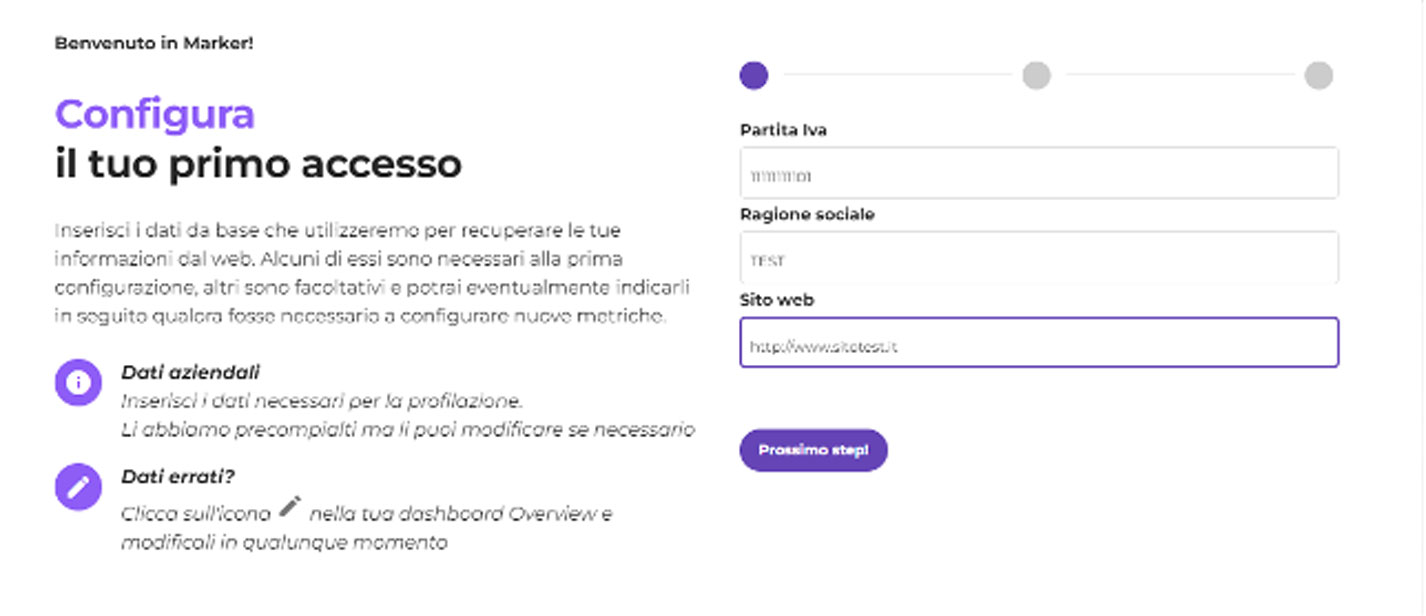
I due step successivi non necessitano di alcuna operazione ma illustrano i connettori disponibili per l’importazione dei tuoi dati e ti ricordano di verificare il bundle abbonamento più idoneo alle tue necessità:
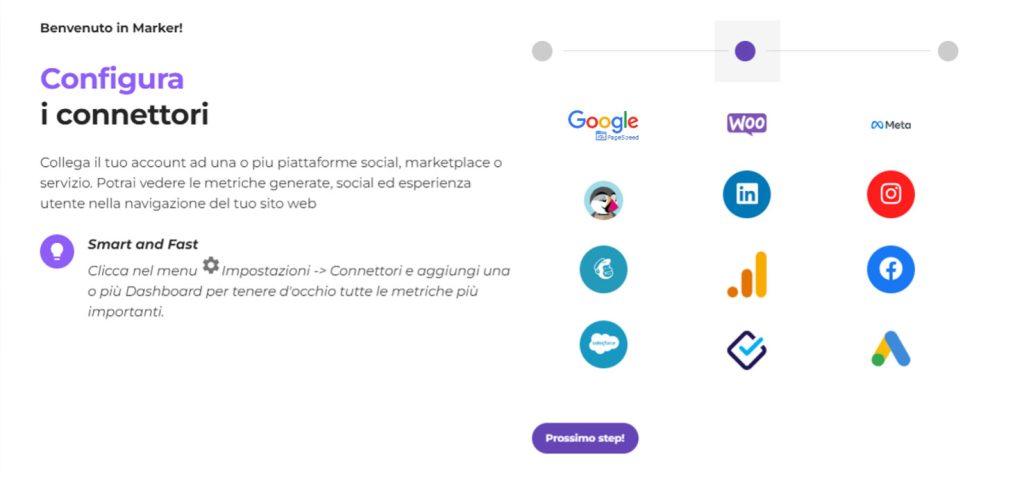
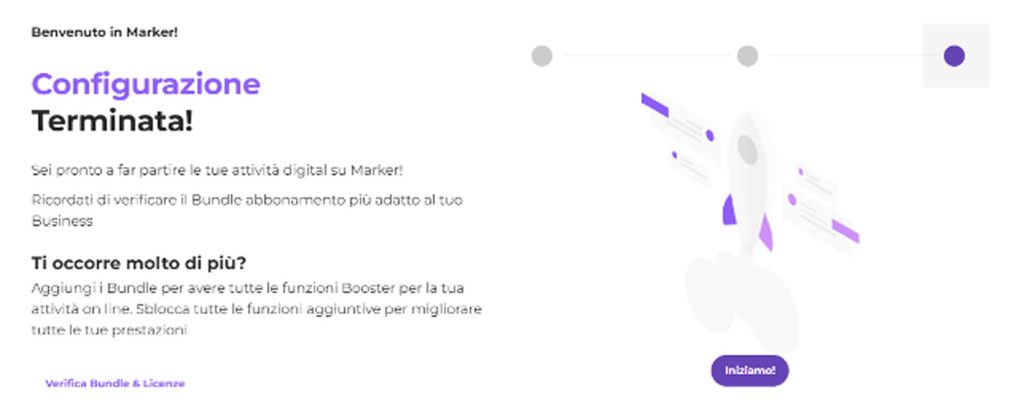
L’ultima schermata che apparirà in fase di configurazione profilo richiederà l’inserimento delle seguenti informazioni per la creazione definitiva dell’azienda tenant:
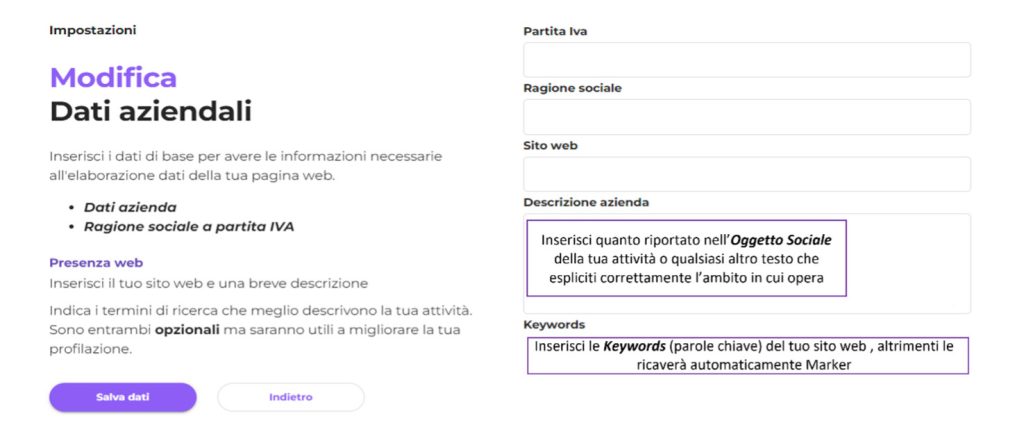
Puoi connettere i dati delle varie fonti legate alla tua attività anche dopo la registrazione, accedendo alla voce di menu Connettori:
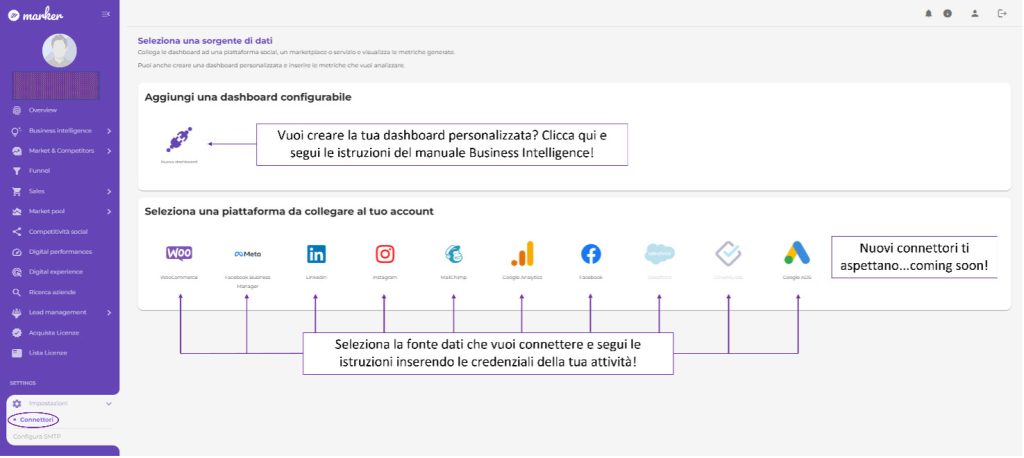
Di seguito alcuni esempi di schermate che ti appariranno per la configurazione dei connettori (NB: il connettore MailChimp ti indirizzerà alla pagina login di MailChimp):
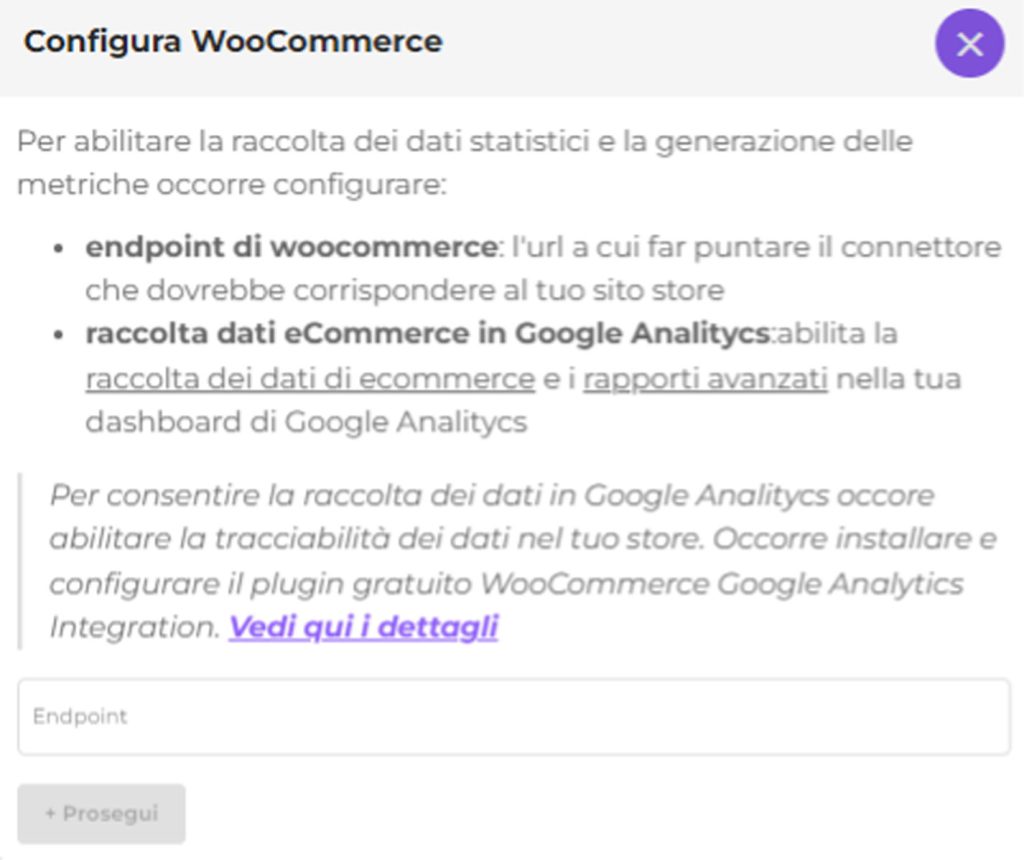
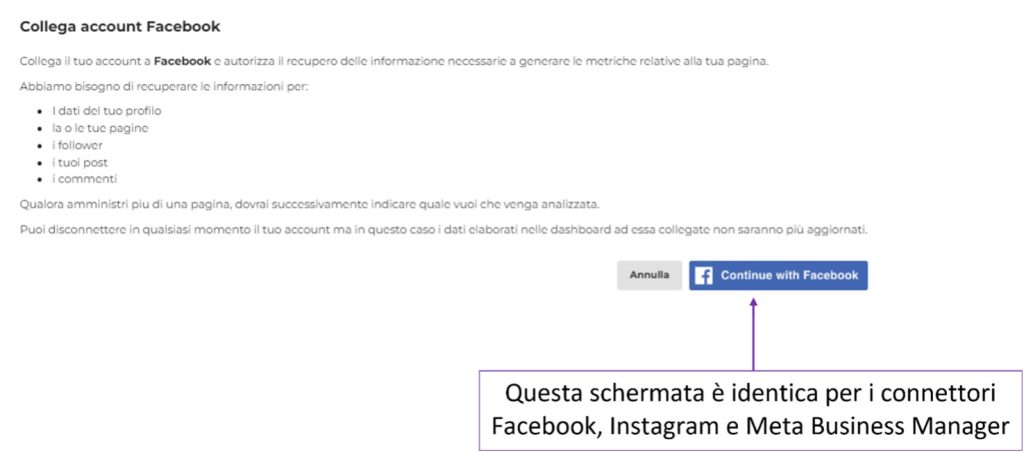
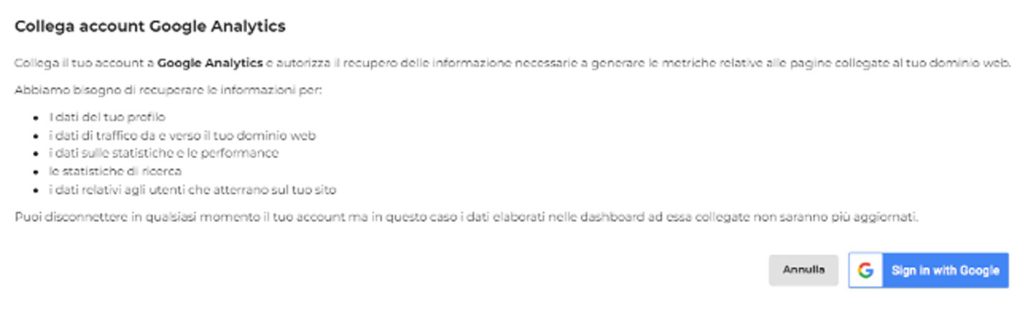
Infine, sempre in Impostazioni avrai la possibilità di configurare il protocollo standard per la trasmissione di email (SMTP) da poter utilizzare negli strumenti di Marketing Automation che Marker mette a disposizione, dandoti la possibilità di creare campagne mail attraverso dei template messi a disposizione o crearne uno nuovo (consulta il manuale Lead Management). Le informazioni da inserire saranno quelle necessarie alla configurazione:
- Email Mittente
- Nome Mittente
- Server SMTP
- Tipo di Crittografia
- Porta Server SMTP
- Eventuale autenticazione di posta in uscita
- SMTP username
- SMTP password
Una volta salvata la configurazione potrai testarla e verificare che le mail vengano correttamente inviate!
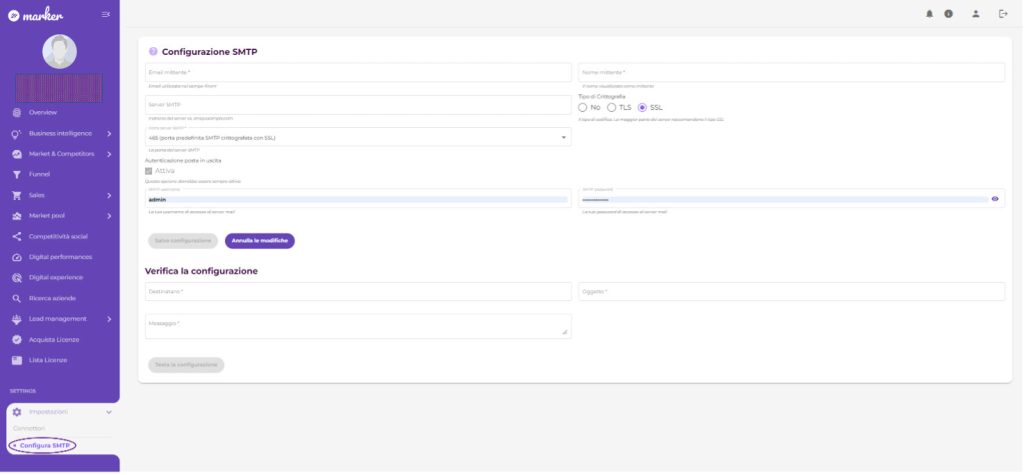
Overview
Ti sei registrato a Marker? Hai connesso i dati relativi alla tua attività e delle pagine web/social ad essa inerenti? È il momento di esplorare Overview, una panoramica sulla tua azienda che spazia dai dati anagrafici (Identity Analysis) agli indicatori finanziari (Business Analysis), dalle metriche SEO alle analisi SERP (SEO/SEM Analysis), dalle prestazioni web/mobile del tuo sito (Performance Analysis) alle performances dei social network collegati alla tua attività (Social Analysis).

Di seguito verranno sviscerati da un punto di vista macro tutte le sezioni che compongono Overview di Marker, mentre per quanto riguarda lo specifico di ogni indicatore/grafico/widget avrai sempre a disposizione il tooltip consultabile cliccando sull’icona ![]()
Identity Analysis: dati anagrafici aziendali e identificazione del codice ATECO ricalcolato, il quale viene elaborato con un algoritmo di intelligenza artificiale, individuandone il ‘settore/categoria merceologica’ di appartenenza più idoneo in relazione al contenuto del sito web e dati pubblici (contenuti web, keywords, argomenti trattati, prodotti e servizi offerti, dati camerali pubblici). Il codice ATECO con una corrispondenza maggiore sarà utilizzato per la definizione dei cluster di confronto e per l’analisi dei competitors.
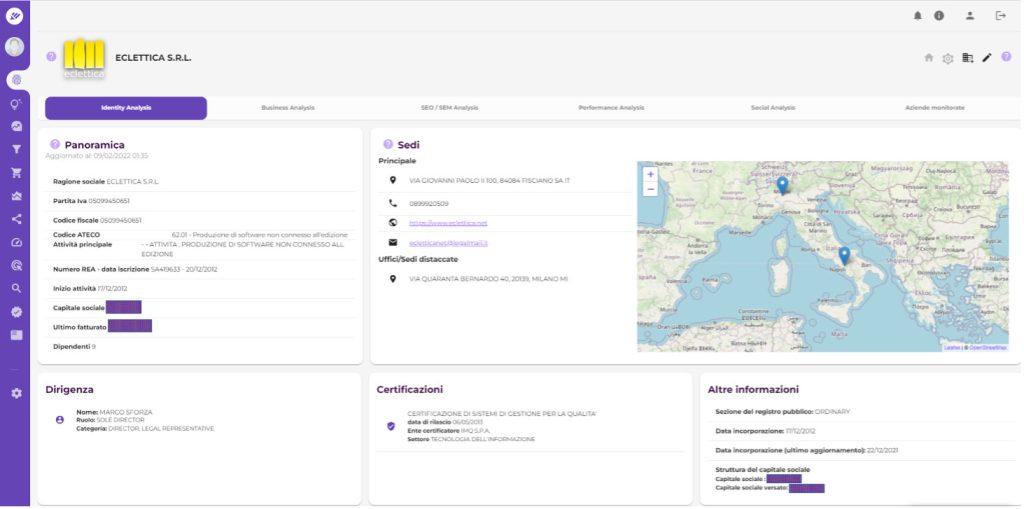
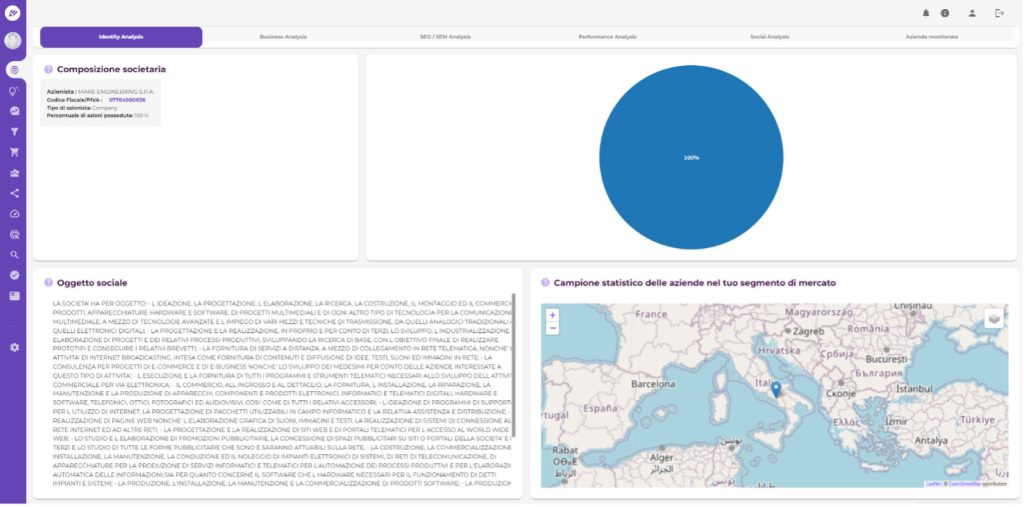
Particolare attenzione merita la sezione relativa al codice ATECO ricalcolato, il quale, oltre ad essere indicatore di corretta comunicazione dell’attività svolta, è il perno sul quale poggia la definizione del cluster dei competitors della tua attività. Il calcolo del codice ATECO è verticale fino alla sesta cifra, restituendo per ogni settore del codice (Divisione/Gruppo/Classe/Categoria/Sottocategoria) le corrispondenze in forma percentuale per ogni livello calcolato.
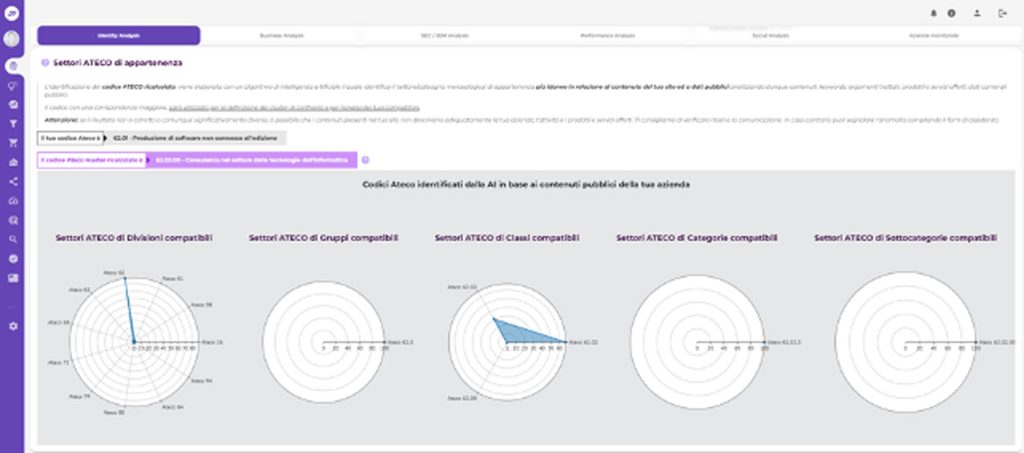
Attenzione: se il risultato non è corretto o comunque significativamente diverso, è possibile che i contenuti presenti nel tuo sito non descrivano adeguatamente la tua azienda, l’attività e i prodotti e servizi offerti. Ti consigliamo di verificare i testi e la comunicazione. In caso contrario puoi segnalare l’anomalia compilando il form di assistenza.
Business Analysis: panoramica sulla situazione finanziaria, predizione attraverso algoritmi Deep Neural Network (DNN) dei principali indicatori (Fatturato – Utile – Dipendenti) e confronto con medie del settore di appartenenza.
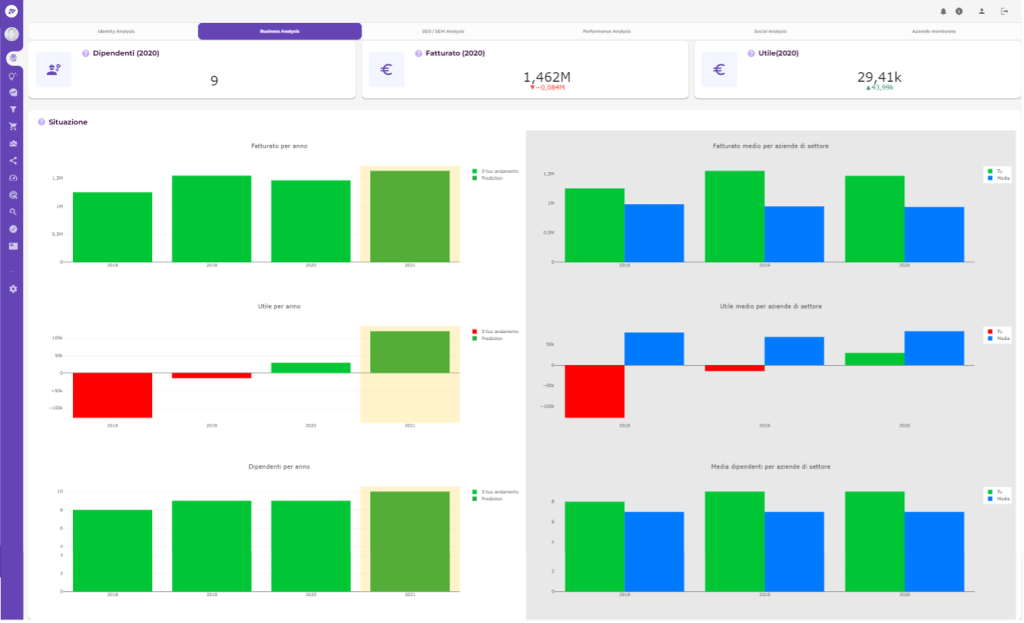
Molto interessante è la consultazione delle metriche di redditività, le quali forniscono indicazioni sullo stato di salute finanziario della tua azienda (ma non solo…) attraverso indicatori come ROE, ROI, ROS, ROCE, ROA e RONA, oltre alle variazioni Year Over Year del fatturato e dell’utile/perdita. Ovviamente, le descrizioni e, soprattutto, l’interpretazione positiva/negativa dei singoli indicatori sono sempre presenti nei tooltip di ogni riquadro dedicato.
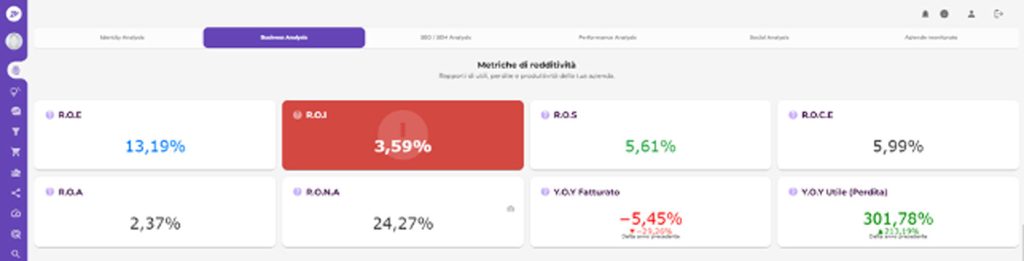
Infine, troverai i dati degli ultimi 3 bilanci depositati con annesso confronto anno su anno; tali dati sono raggruppati in 4 categorie:
- Ricavi e perdite;
- Altri dati finanziari;
- Bilancio;
- Rapporti.
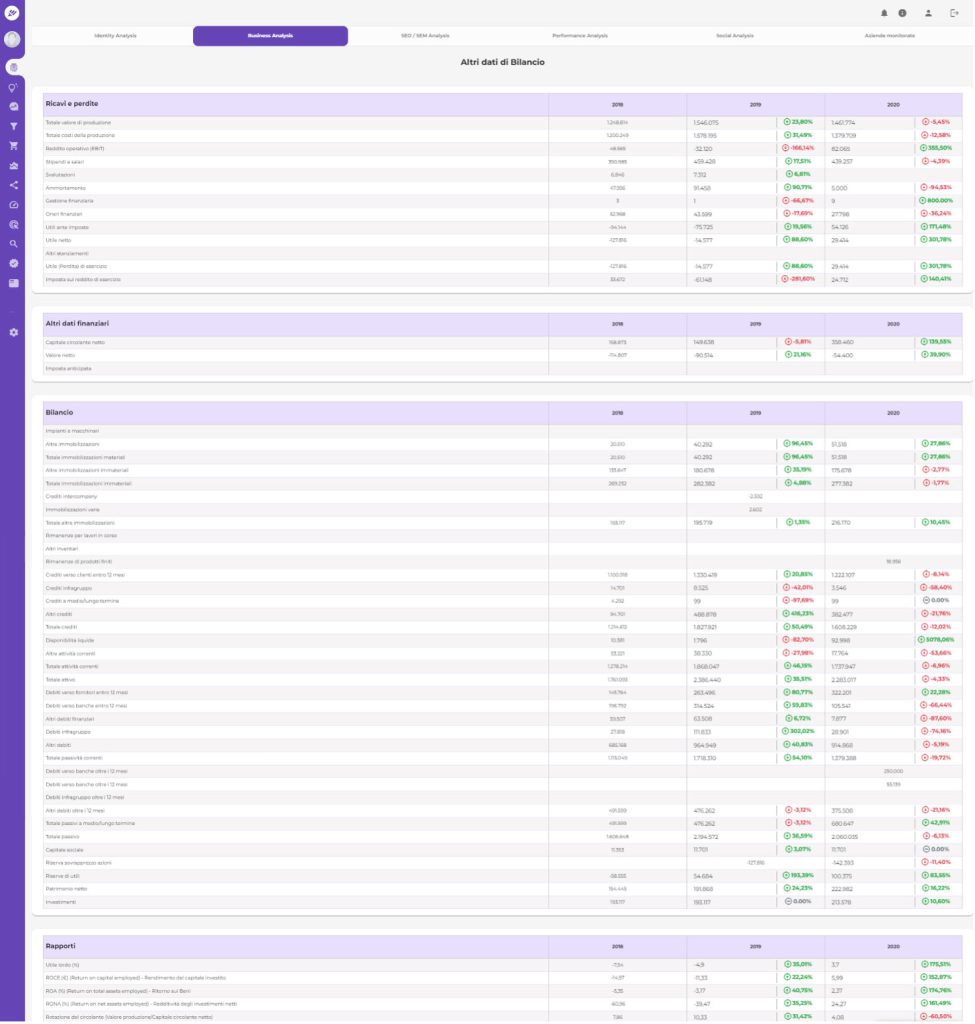
SEO/SEM Analysis: rappresentazione metriche SEO (Google AdSense), calcolo delle SERP, clustering delle pagine web attraverso algoritmo K-Means, estrazione keywords (algoritmo YAKE) e classificazione delle stesse individuandone potenzialità, redditualità e popolarità. La prima parte della sezione è dedicata essenzialmente a indicatori generali inerenti al tuo sito web in un arco temporale di 3 mesi, ovvero il numero di utenti che ha generato traffico sul tuo sito sia in numero assoluto che in ripartizione percentuale per genere e classe di età, quanti di questi sono atterrati per la prima volta nel tuo sito, quante sono state le pagine visualizzate ed il trend giornaliero:
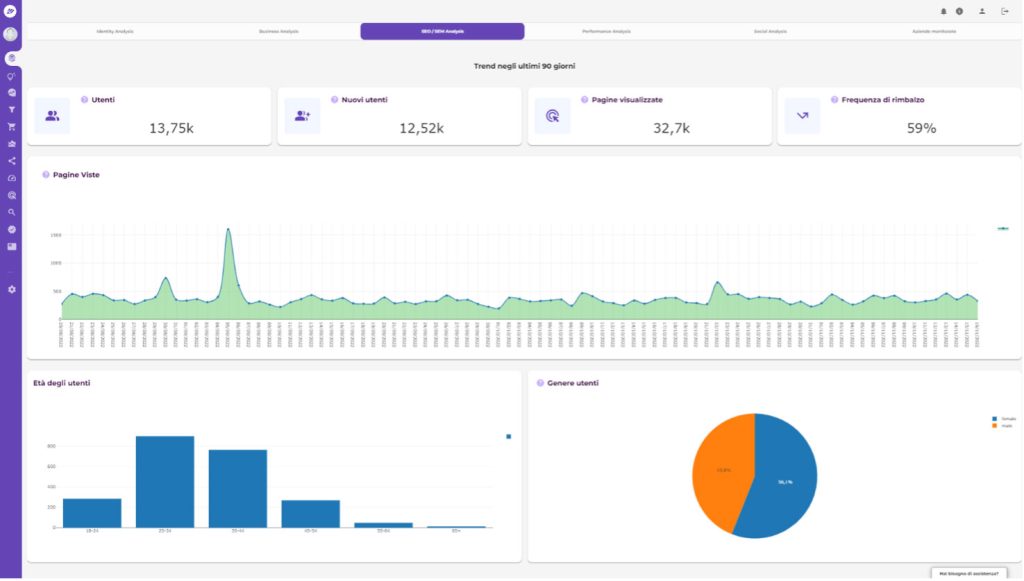
La seconda parte, invece, è interamente dedicata alle keywords estrapolate dal tuo sito web, individuandone:
- Volumi di ricerca negli ultimi 12 mesi rappresentati sia in forma aggregata su trend giornaliero che distinti per singola keyword con relativo posizionamento in termini di pagina Google; in questo ultimo caso viene individuato un indice/livello di competitività ed il costo minimo/massimo per visualizzare un eventuale annuncio, impostato sulla determinata keyword, tra quelli evidenziati nel top pagina Google;
- Distribuzione e numerosità nelle pagine dei risultati dei motori ricerca (Google);
- Previsioni per i prossimi 30 giorni su impressions giornaliere e frequenza click sugli eventuali annunci in Google con annesso costo medio per click;
- Keyword migliori, ovvero quelle presenti nelle prime tre pagine dei risultati di ricerca Google;
- Keyword Redditizie: hanno un buon volume di ricerca ed un trend in crescita;
- Keyword con Potenzialità: hanno un buon volume di ricerca ma un posizionamento non ottimale;
- Keyword non Utili: hanno un basso volume di ricerca e scarso posizionamento;
- Keyword di Settore: sono le keyword maggiormente utilizzate dalle aziende con siti web simili al tuo;
- Keyword Popularity: un tag cloud delle tue keyword migliori per interesse e rating.
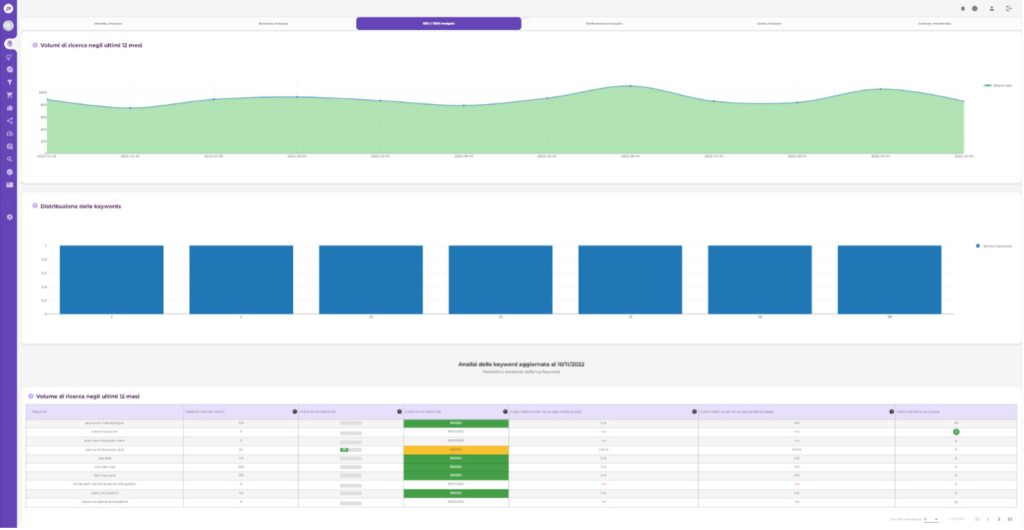
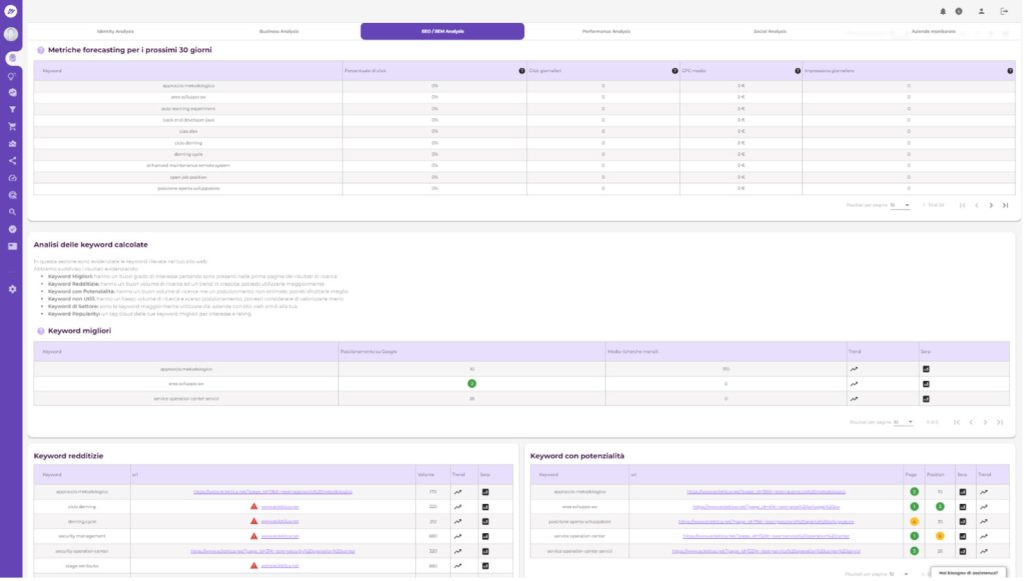
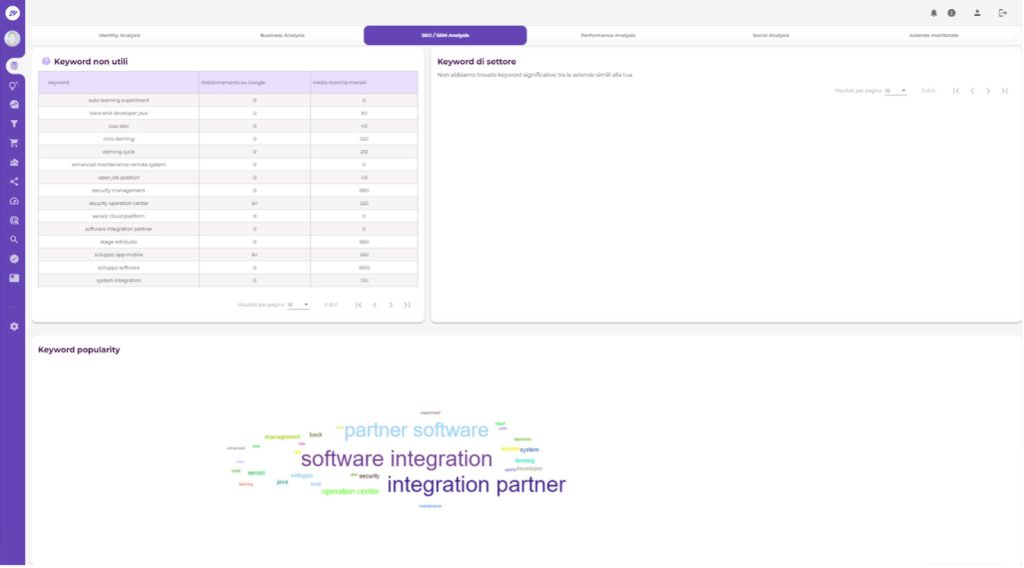
Performance Analysis: riporta le prestazioni (attuali e in serie temporali) della pagina/sito web dell’azienda in analisi su dispositivi mobili e desktop e fornisce suggerimenti su come migliorarne le performances attraverso rappresentazione di metriche concorrenti al punteggio globale attribuito alla URL (First Contentful Paint, Speed Index, Largest Contentful Paint, Time to Interactive, Total Blocking Time, Cumulative Layout Shift).
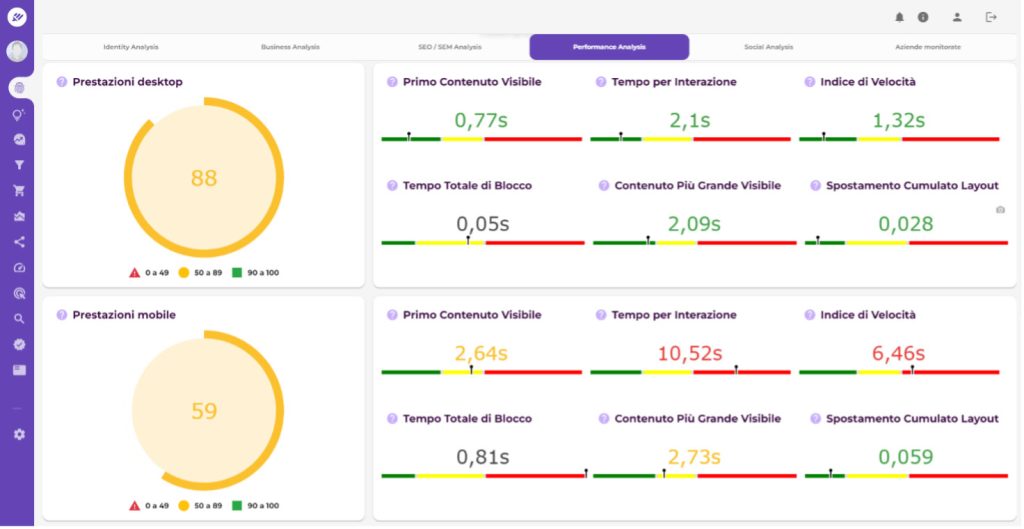
Le prestazioni del tuo sito web vengono calcolate sulla serie di metriche significative già esplicitate in precedenza (First Contentful Paint, Speed Index, Largest Contentful Paint, Time to Interactive, Total Blocking Time, Cumulative Layout Shift), le quali sono opportunamente spiegate nel dettaglio nei tooltip dedicati oltre ad essere rappresentate su scala cromatica nel range in cui la prestazione ricade.
Il punteggio globale delle prestazioni è una media ponderata dei punteggi delle metriche. Naturalmente, metriche più ponderate hanno un effetto maggiore sul punteggio di rendimento complessivo. Le ponderazioni sono scelte per fornire una rappresentazione equilibrata della percezione delle prestazioni da parte dell’utente. In generale, il valore delle prestazioni è da considerare:
- Scarso: per valori da 0 a 49
- Buono: per valori da 50 a 89
- Ottimo: per valori da 90 a 100
I punteggi globali calcolati per le prestazioni desktop/mobile del tuo sito web vengo esplicitati anche in trend giornalieri, dandoti la possibilità di monitorare eventuali down prestazionali rispetto alla media ed apporre eventuali correttivi o, viceversa, trarre informazioni temporali dai picchi prestazionali in maniera tale da poter replicare quanto avvenuto in quei giorni specifici:
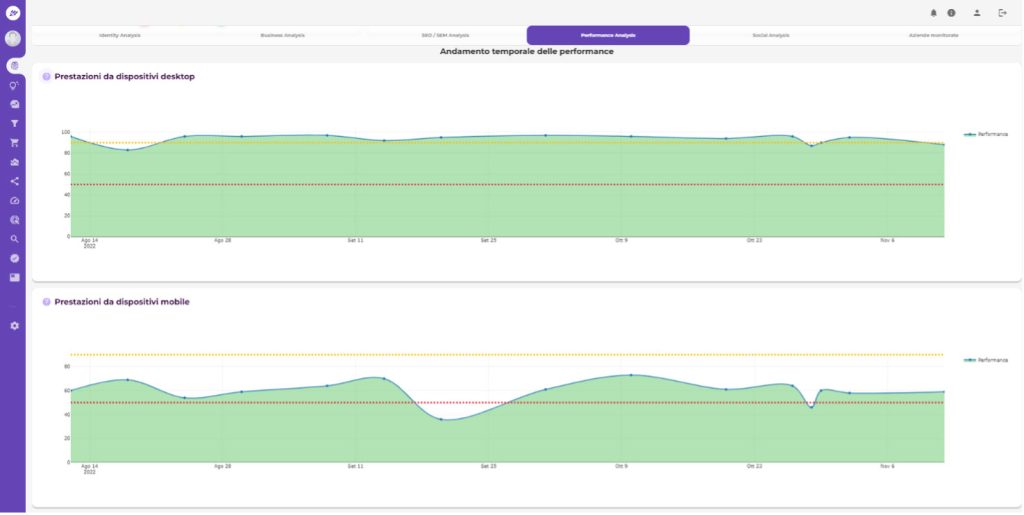
Social Analysis: visualizzazione delle principali metriche inerenti i social network (Post Reach, Applause Rate, Growth Rate, Engagement Rate, Conversion Rate, Positive Rate) sia in forma aggregata che declinata alle varie fonti connesse in fase di attivazione Marker (Facebook, Instagram, etc) e sintetizzazione dell’orientamento della fanbase basata su algoritmi di Sentiment Analysis per la verifica dei contenuti testuali in termini di analisi di feedback positivi o negativi rispetto ai contenuti postati sulla pagina.
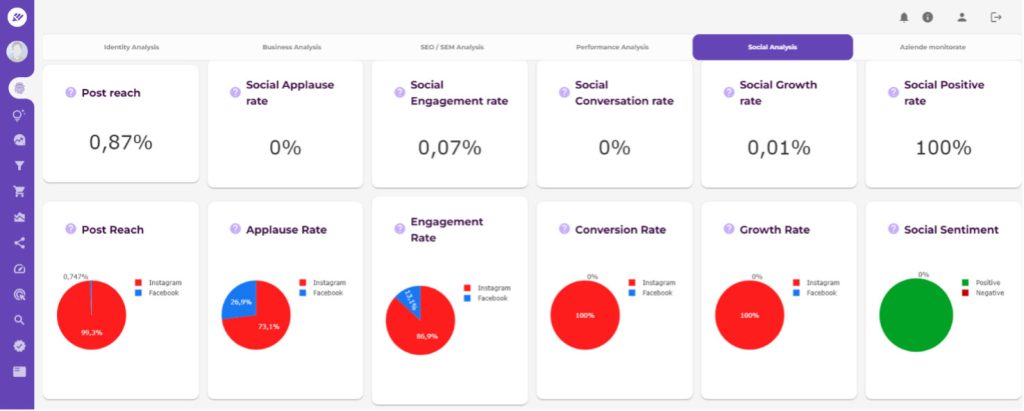
Oltre alle metriche appena rappresentate e opportunamente spiegate nei tooltip dedicati, avrai a disposizione riquadri di sintesi e di dettaglio post per ogni connettore social collegato oltre alla sentiment analysis per la verifica dei contenuti testuali in termini di analisi di feedback positivi o negativi.
Nella sezione dedicata a Facebook troverai:
- Numero followers;
- Sentiment Analysis (Positive or Negative) risultante dai commenti ai tuoi post espressa in forma percentuale, ovvero quanta quota parte dei commenti totali inseriti nella tua pagina ha un sentiment positivo/negativo;
- Riepilogo delle reazioni ai tuoi post
- Trend giornaliero delle impressions organiche/a pagamento degli ultimi 90 giorni;
- Dettaglio di Like/Condivisioni/Reach per singolo post pubblicato negli ultimi 90 giorni con relativa data di pubblicazione.
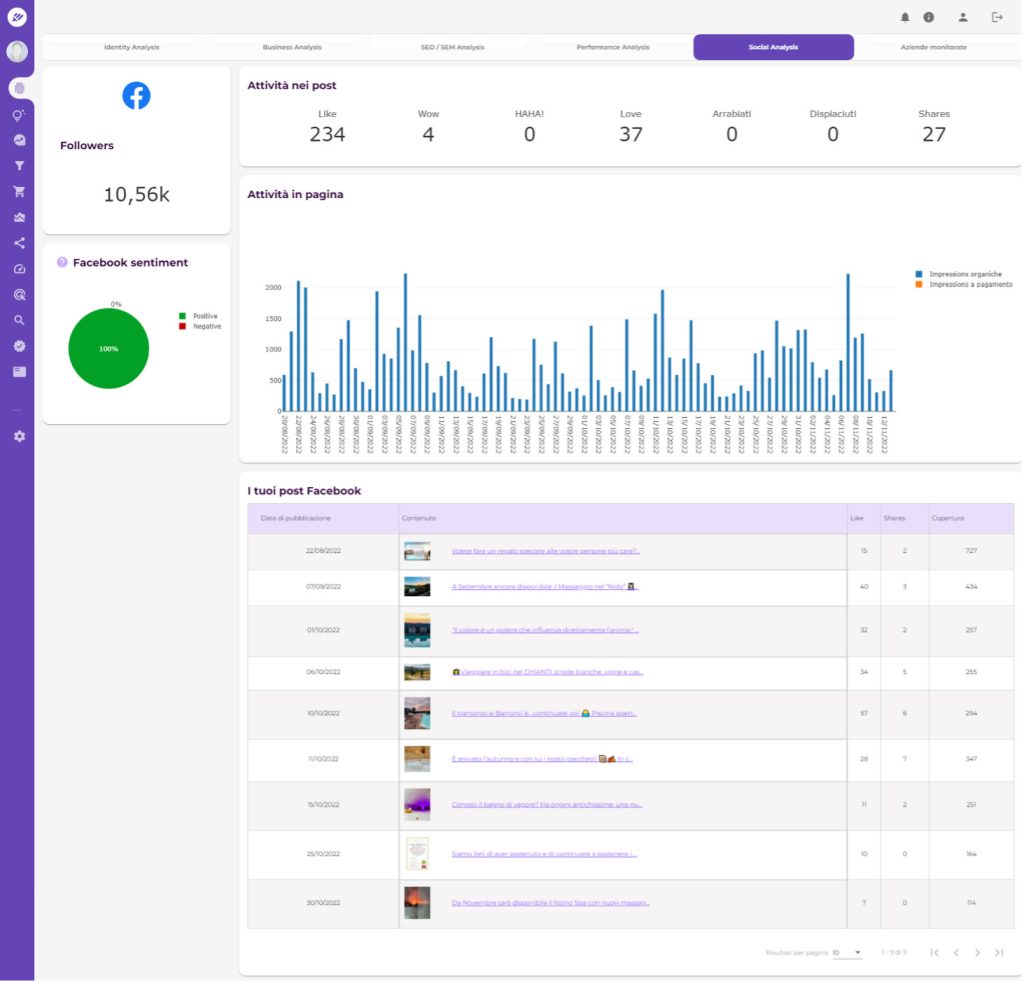
Nella sezione dedicata a Instagram troverai:
- Numero followers;
- Sentiment Analysis (Positive or Negative) risultante dai commenti ai tuoi post espressa in forma percentuale, ovvero quanta quota parte dei commenti totali inseriti nella tua pagina ha un sentiment positivo/negativo;
- Trend giornaliero di Impressions/Reach/Followers degli ultimi 90 giorni;
- Dettaglio di Like/Impressions/Commenti/Video Views per singolo post pubblicato negli ultimi 90 giorni con relativa data di pubblicazione.
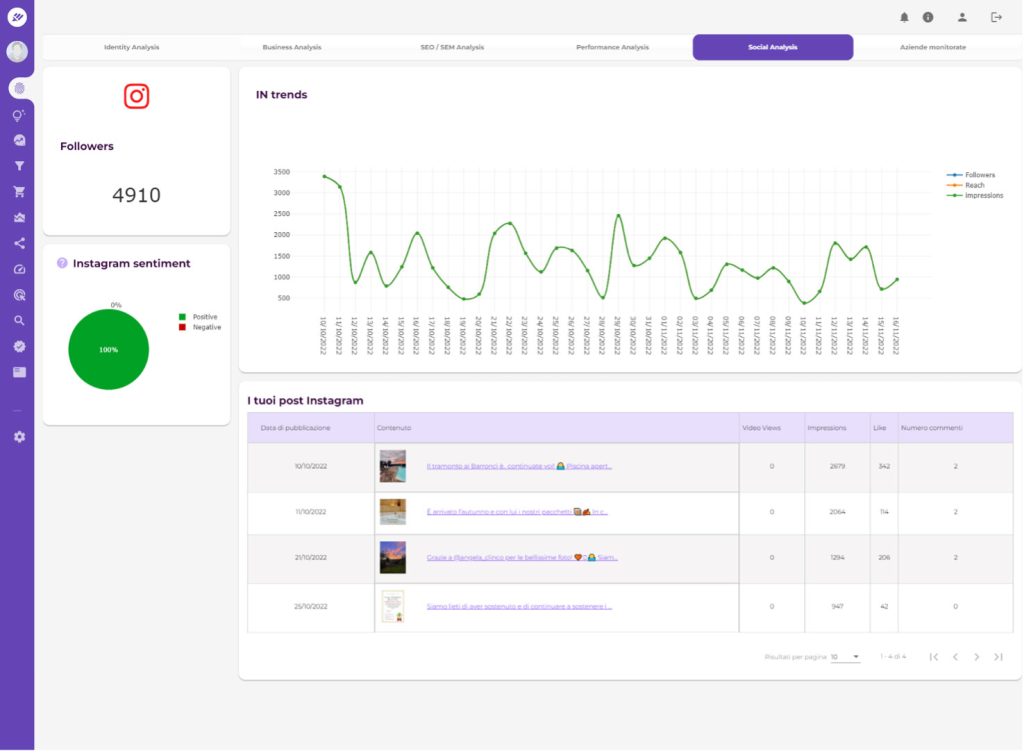
Business Intelligence
La sezione BUSINESS INTELLIGENCE, oltre alla visualizzazione/modifica di dashboard già precostruite (Facebook, Instagram, LinkedIn, Google Analytics), permette la creazione di dashboard per la visualizzazione personalizzata dei dati provenienti dalle varie fonti (social, e-commerce, analytics) opportunamente collegate attraverso i connettori.
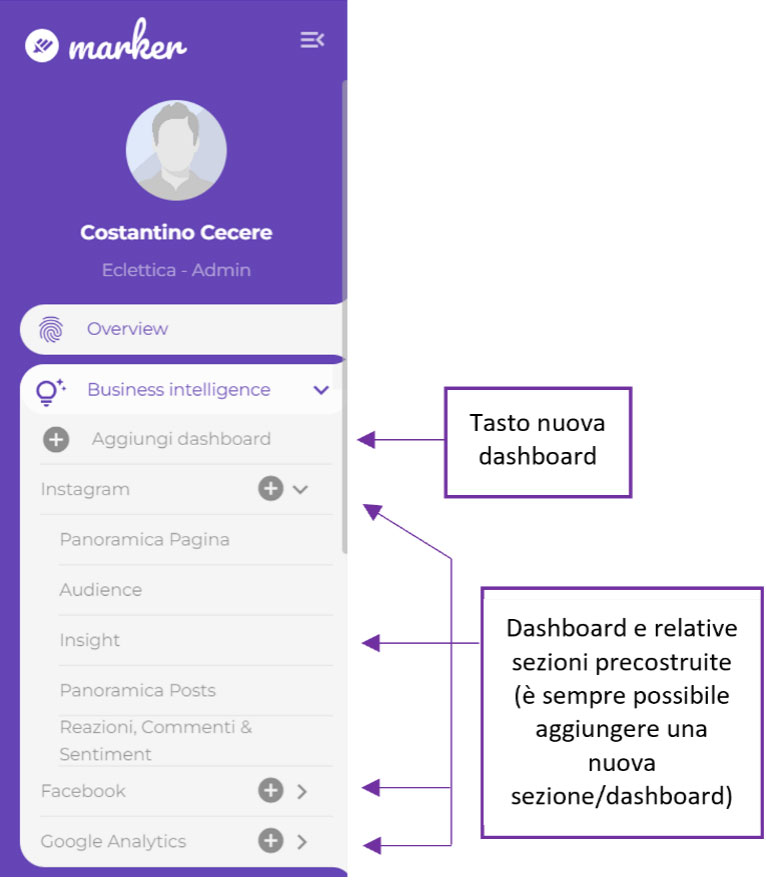
Cliccando su “Aggiungi dashboard” si aprirà la seguente schermata:
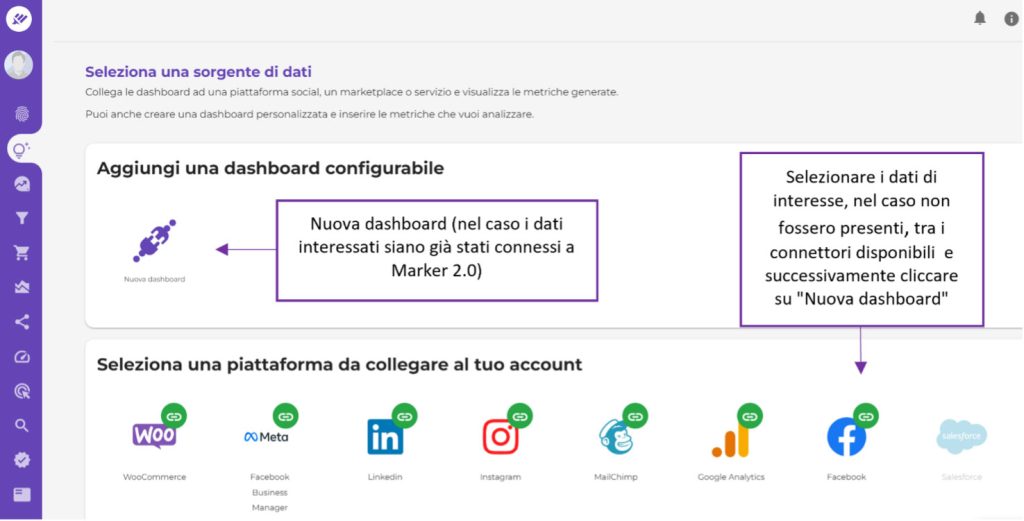
Successivamente, la nuova dashboard aggiunta sarà disponibile nel menu Business Intelligence:
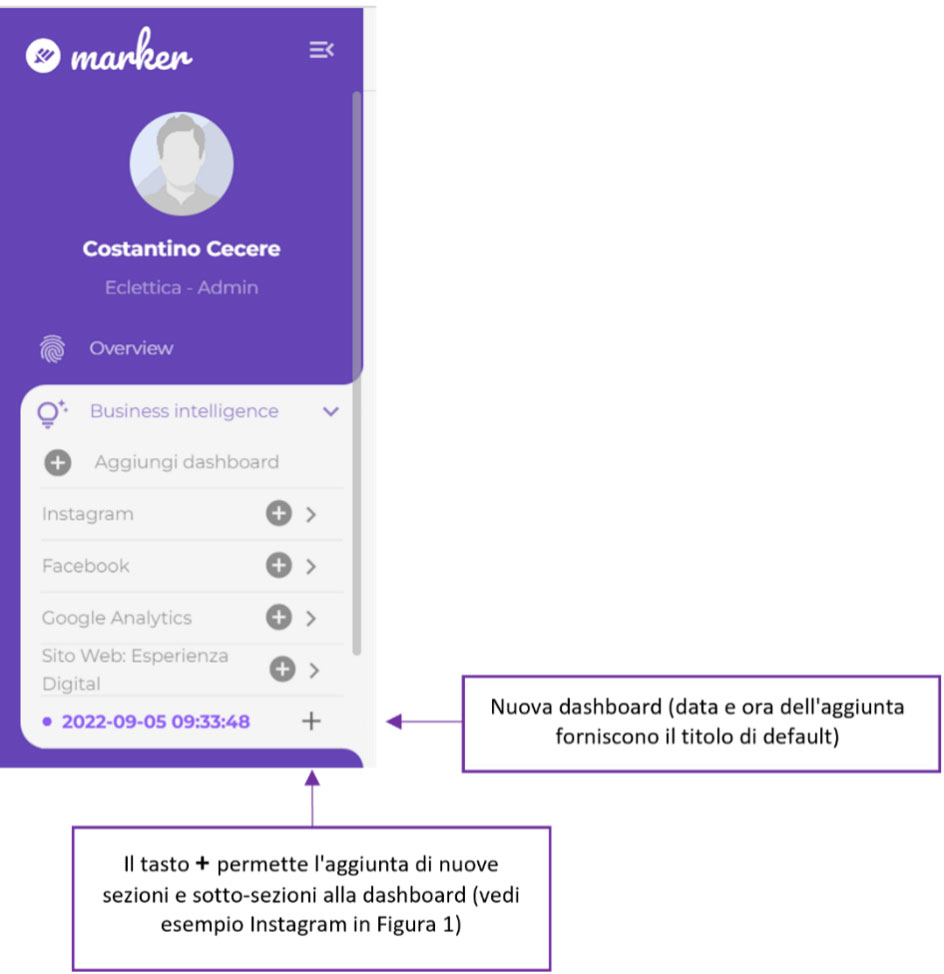
Ora la nuova dashboard aggiunta si presenta come una “tela” bianca da riempire e modificare con i widget (grafici e tabelle) messe a disposizione da Marker 2.0:
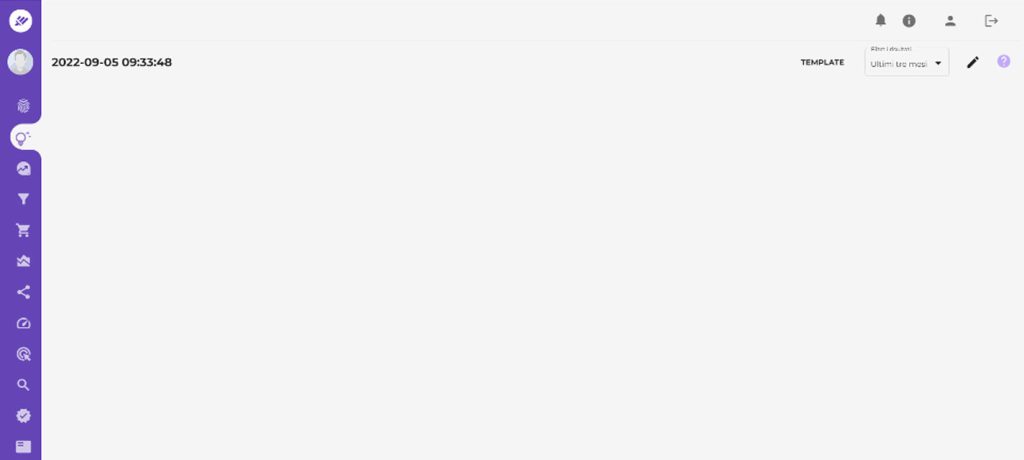
Cliccando sul tasto “Modifica dashboard” (icona a forma di matita) si aprirà il menu sottostante:
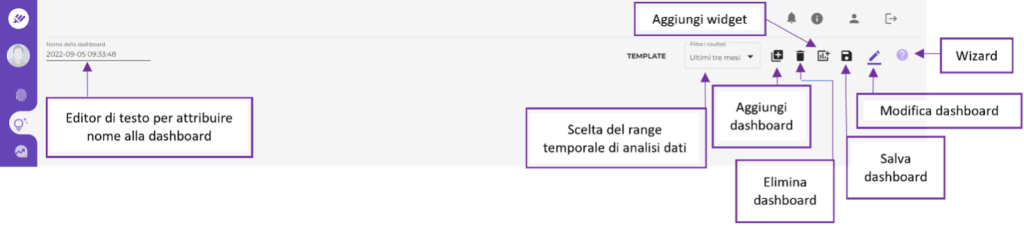
Il tasto “Aggiungi widget” rappresenta il “cuore” della creazione dashboard, permettendo l’aggiunta dei grafici e delle tabelle:
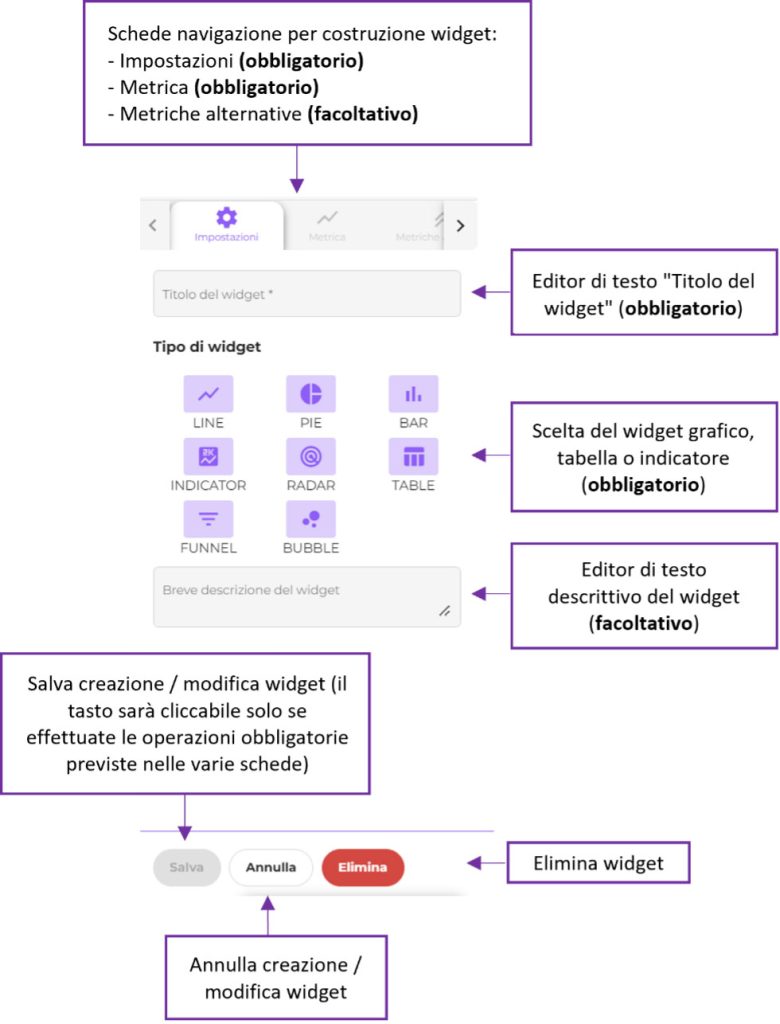
Passando alla scheda “Metrica”, dopo aver scelto tipologia di widget e assegnato il titolo, si procede alla scelta della fonte dati di interesse e relative dimensioni/fatti che si vuole rappresentare:
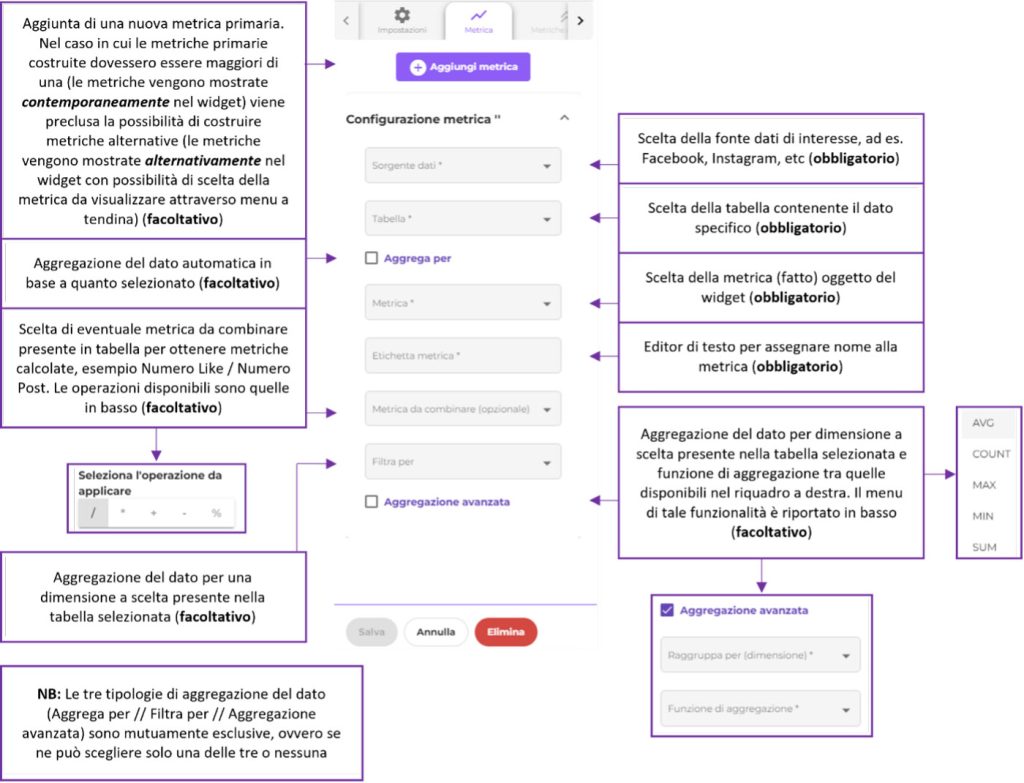
Ultimata correttamente la scheda “Metrica” sarà possibile salvare il widget creato e visualizzarlo nella dashboard o, nel caso si voglia rappresentare una metrica secondaria, si procede a cliccare sulla scheda “Metriche alternative”:
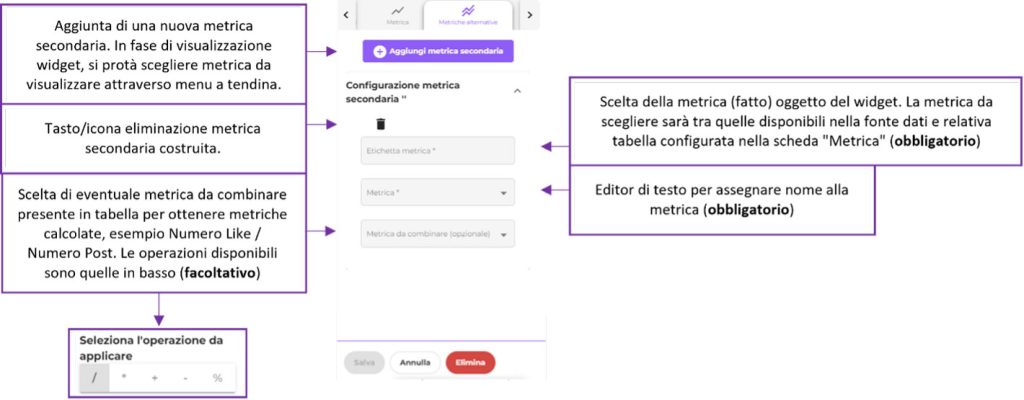
Dopo aver eseguito i passaggi precedenti e aver salvato i widget creati, la dashboard inizia a popolarsi di grafici, tabelle e indicatori come nella schermata di esempio successiva:
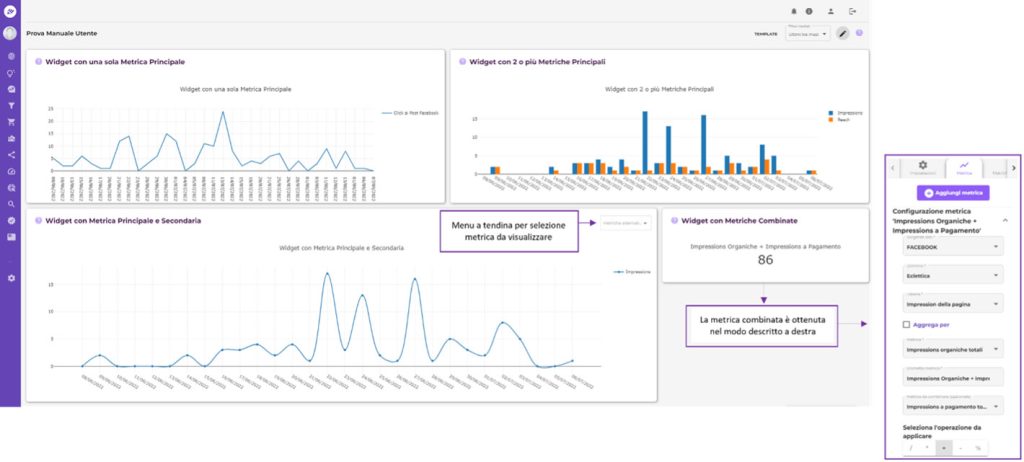
Ovviamente la disposizione e la dimensione dei widget è personalizzabile, basta cliccare sul tasto “Modifica dashboard” (icona a forma di matita in alto a destra) e “giocare” con i margini dei widget:
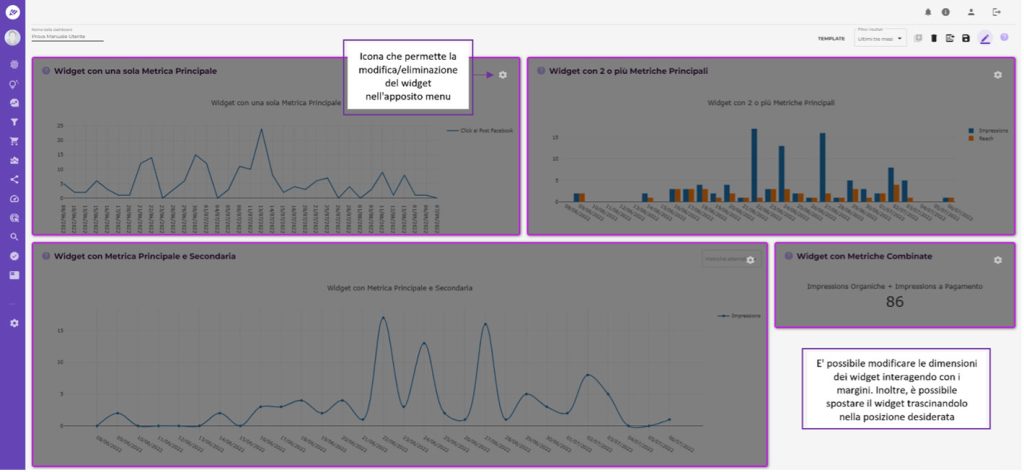
È importante ricordare che, al termine delle modifiche grafiche apportate alla dashboard, è necessario cliccare su “Salva dashboard”, ovvero l’icona rappresentante un floppy disk in alto a destra nel menu di modifica.
Di seguito un approfondimento sui widget disponibili (al momento) in Marker 2.0 con le relative caratteristiche e destinazioni d’uso:
| Icona | Widget | Destinazione d’uso | Features Visualizzazione |
 | Grafico a linea (Line Chart) | I grafici a linee sono ideali per mostrare l’andamento delle tendenze nel tempo. | · Scelta di visualizzazione tra linea, marcatore o linea e marcatore; · Possibilità di scegliere riempimento per area delimitata dalla linea (Grafico ad Area) · Scelta tra diverse tipologie di linea (interpolata, lineare, a terrazze) |
 | Grafico a torta (Pie Chart) | I grafici a torta servono per mostrare il rapporto tra le parti e un intero per i dati categorici o nominali. In genere, gli spicchi del grafico rappresentano percentuali del totale. | · Possibilità di filtrare i primi cinque “spicchi” in ordine di grandezza per una visualizzazione semplificata in caso di numerose dimensioni |
 | Grafico a barre (Bar Chart) | Un grafico a barre è una rappresentazione bidimensionale della frequenza, assoluta o relativa, di una variabile quantitativa o qualitativa ma sempre discreta e distribuita in righe. | · Scelta di visualizzazione tra barre orizzontali e barre verticali |
 | Indicatore (Indicator) | Utile per una semplice rappresentazione numerica del dato | · ND |
 | Grafico a ragno (Radar) | I grafici a radar confrontano i valori aggregati di più serie di dati e mostrano i cambiamenti dei valori rispetto a un punto centrale. | · ND |
 | Tabella (Table) | Utile per rappresentazione tabellare del dato | · ND |
 | Grafico a imbuto (Funnel) | I grafici a imbuto mostrano i valori relativi a più fasi di un processo. In genere i valori diminuiscono gradualmente, dando al grafico l’aspetto di un imbuto. | · ND |
 | Grafico a bolle (Bubble Chart) | Un grafico a bolle permette di rappresentare tre serie di dati, due espresse con la posizione sugli assi cartesiani e la terza viene descritta in funzione della dimensione stessa della bolla. | · ND |
Fig. 11 – Widget, destinazioni d’uso e features
Market pool
Hai idea di quanto abbia fatturato nell’ultimo anno il tuo settore di riferimento? E quello dei tuoi clienti? Sai quante aziende tue concorrenti sono collocate sul territorio nazionale e dove? Sei a conoscenza dei principali fattori di investimento in Innovazione, Sicurezza Informatica e Digitalizzazione relativi al tuo mercato di riferimento? Beh, Marker lo sa!
Marker, oltre ad utilizzare i dati ottenuti attraverso i connettori, ti permette di consultare i dati elaborati su ricerche ISTAT e, quindi, di analizzare il mercato di riferimento o un codice ATECO a scelta.
La possibilità data da Marker di poter scegliere la visualizzazione di dati riferiti ad un codice ATECO diverso da quello di appartenenza fornisce la possibilità, oltre a poter indagare su mercati simili o di reale applicazione del core business, di analizzare ipotetici mercati da aggredire e, quindi, di intraprendere strategie di marketing supportata da dati.
Le sezioni analizzate in Market Pool sono le seguenti, le quali a loro volta presentano diverse dashboard:
- Struttura: enumerazione, dimensione, conformazione e dislocazione sul territorio delle aziende afferenti al codice ATECO selezionato
- Competitività: principali dati finanziari del mercato di riferimento
- Digitalizzazione: indicatori e metriche relativi alla digitalizzazione delle Imprese appartenenti al mercato di riferimento o del codice ATECO selezionato (Industria 4.0, Web & Social Media, HR ITC, Digital Sales)
- Tecnologie: indicatori e metriche relativi alla sicurezza informatica e nuove tecnologie delle Imprese appartenenti al mercato di riferimento o del codice ATECO selezionato (Sicurezza Informatica, Cloud Computing & Big Data, Stampa 3D & Robotica, AI & IoT)
- Innovazione: indicatori e metriche relativi alle innovazioni di prodotto/processo delle Imprese appartenenti al mercato di riferimento o del codice ATECO selezionato (Obiettivi, Modalità, Operation, Metodi & Economics)
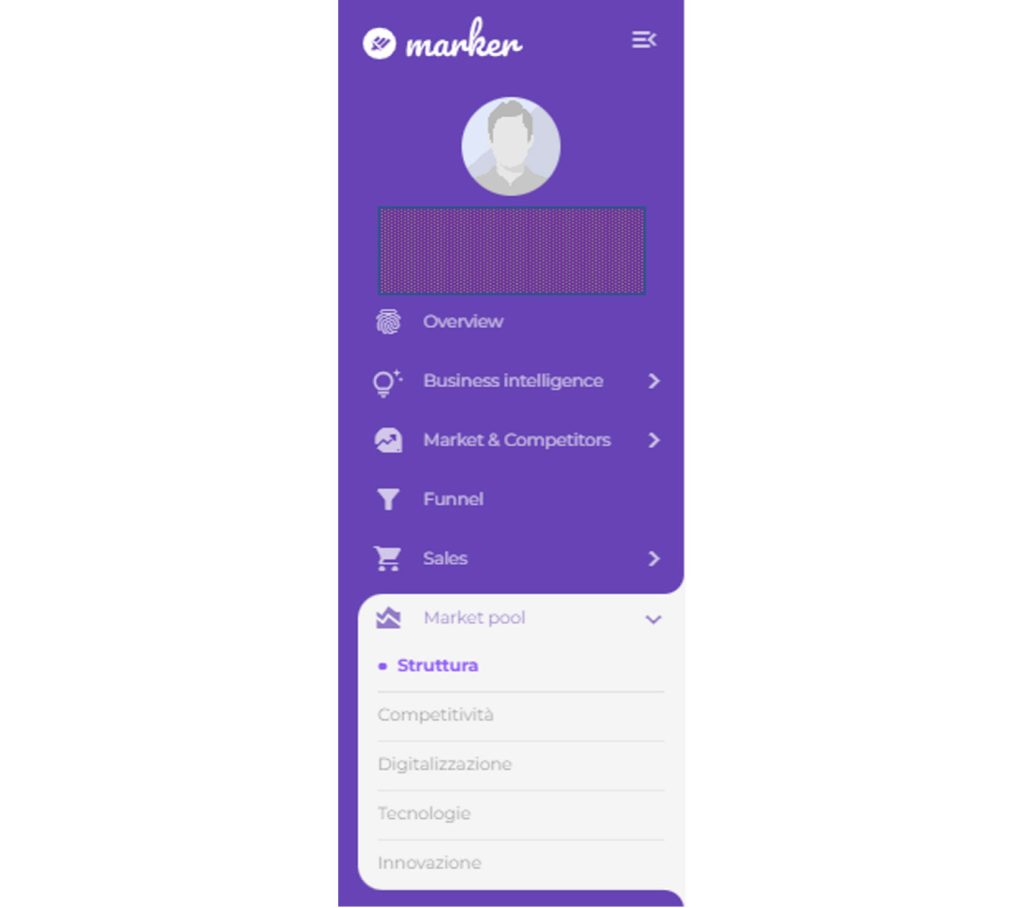
In Struttura potrai conoscere la numerosità delle aziende di settore (o codice ATECO scelto) con relativa conformazione giuridica e dislocazione sul territorio nazionale con profondità del dato a livello provinciale su mappa interattiva (Distribuzione Aziende), la numerosità assoluta e media degli addetti di settore (o codice ATECO scelto) con annessa distribuzione in classi e dislocazione sul territorio nazionale con profondità del dato a livello provinciale su mappa interattiva (Distribuzione Addetti), la numerosità delle Unità Locali e dei lavoratori temporanei con relativo periodo di attività e distribuzione territoriale con profondità del dato a livello comunale su mappa interattiva (Unità Locali e Lavoratori Temporanei).
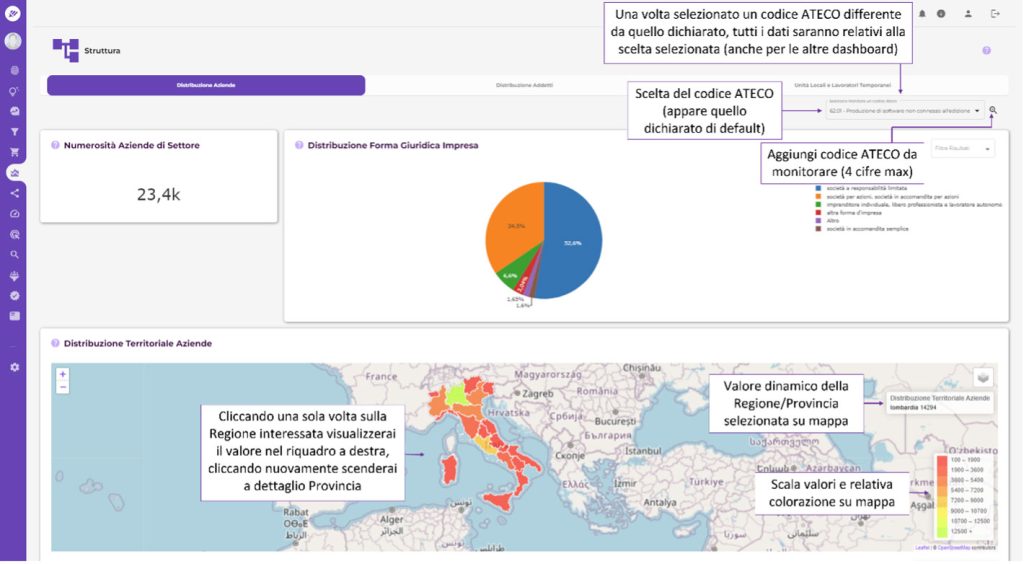
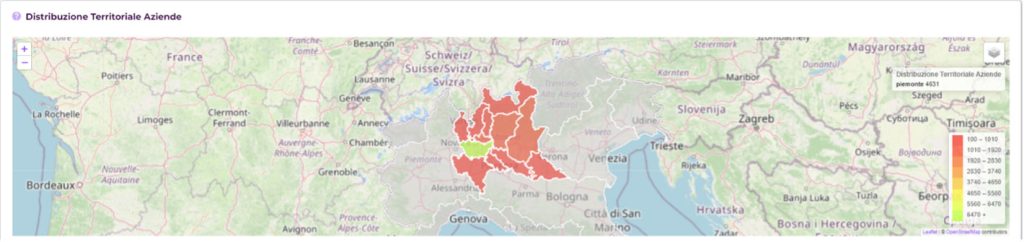
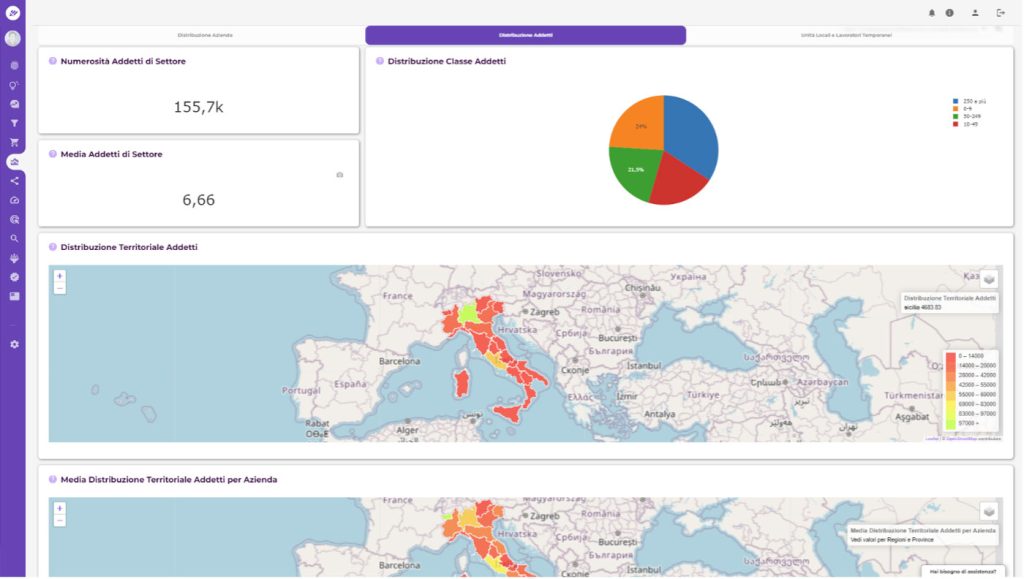
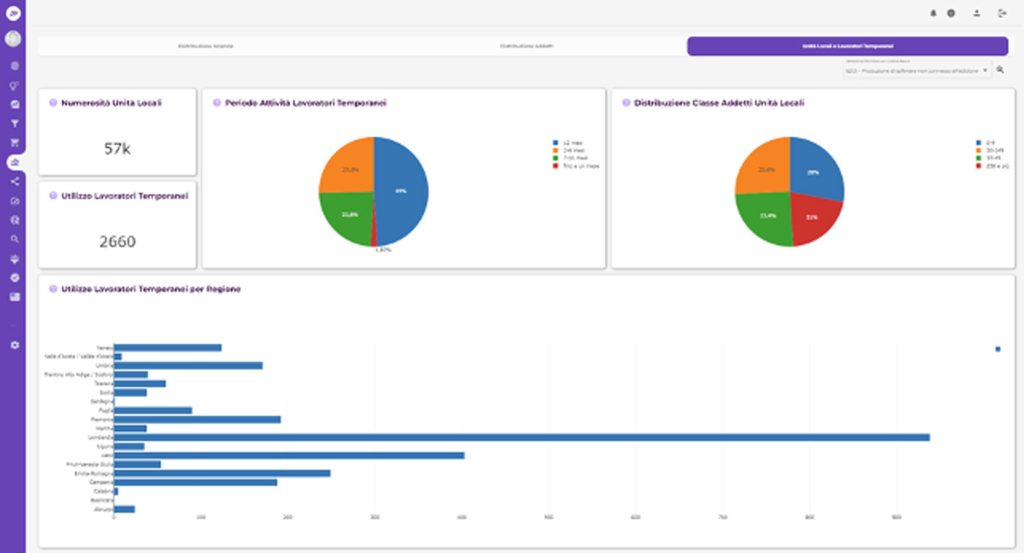
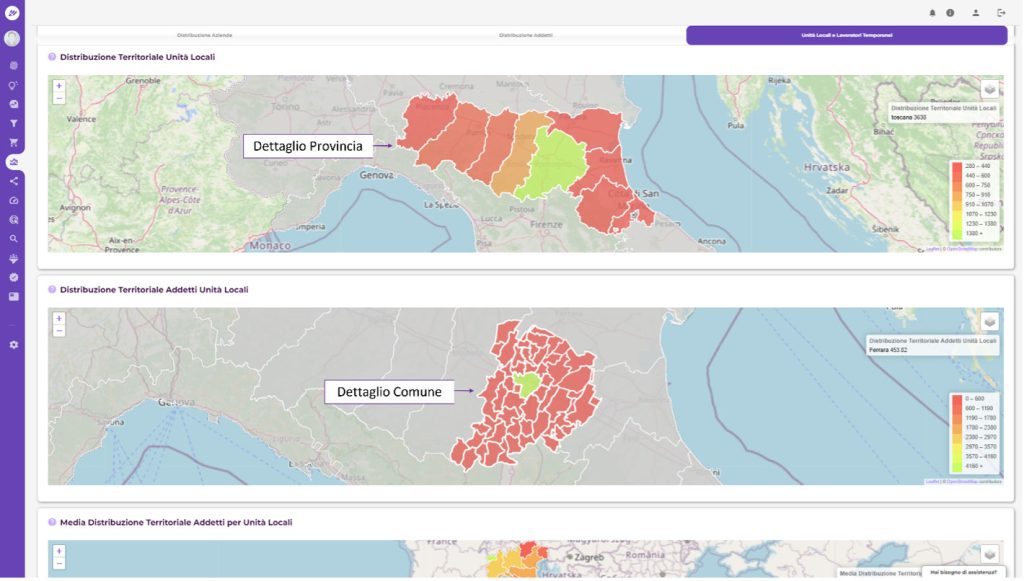
Per unità locali si intendono impianti operativi o amministrativi e gestionali (es. laboratorio, officina, stabilimento, magazzino, deposito, ufficio, negozio, filiale, agenzia, etc). Ovviamente avrai sempre a disposizione i tooltip riguardo ogni indicatore/grafico/widget, consultabile cliccando sull’icona
Nella sezione Competitività potrai analizzare i valori finanziari del tuo settore o del codice ATECO scelto (Mercato) e confrontarne gli indicatori principali con quelli risultanti dalla tua attività (Vs Mercato), oltre ai principali dati riguardanti l’ambito Human Resources (n° occupati, n° dipendenti, costo del personale, ammontare di salari e stipendi).
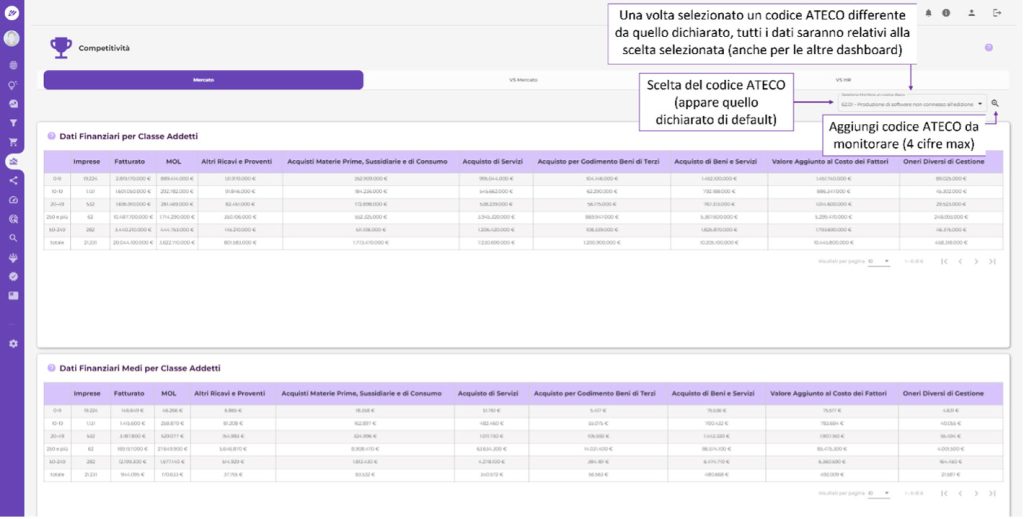
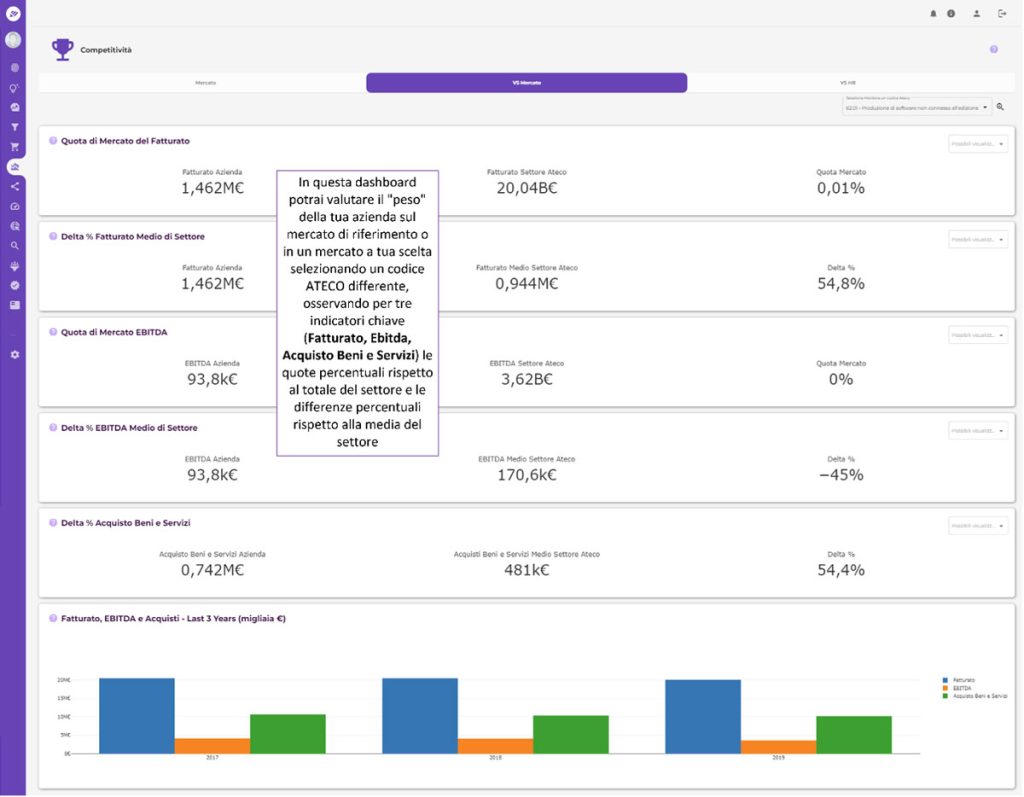
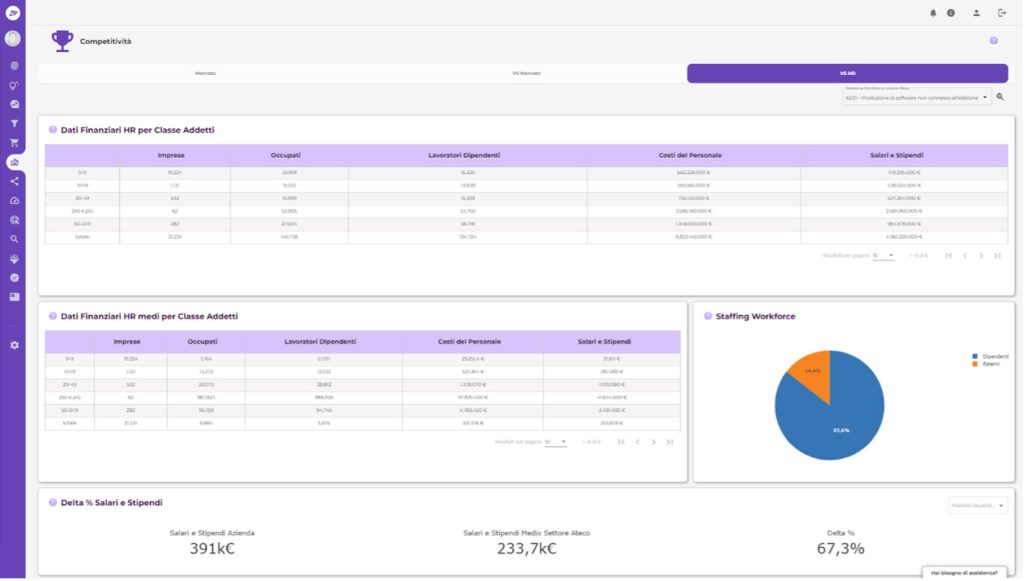
Nelle dashboard Digitalizzazione visualizzerai i principali driver di digitalizzazione e acquisto con relative aree tecnologiche maggiormente impattanti nel tuo settore di riferimento o codice ATECO selezionato (Industria 4.0), la presenza online e social media con relativa tipologia (Web & Social Media), la presenza di personale ICT e tipologia di formazione (HR ITC), la quota di digital sales e clientela di destinazione (Digital sales).
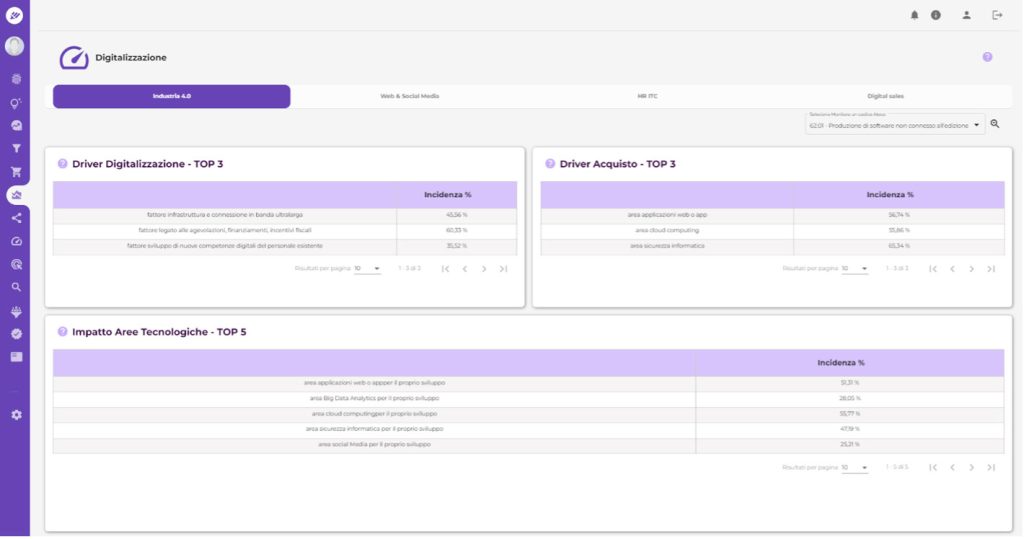
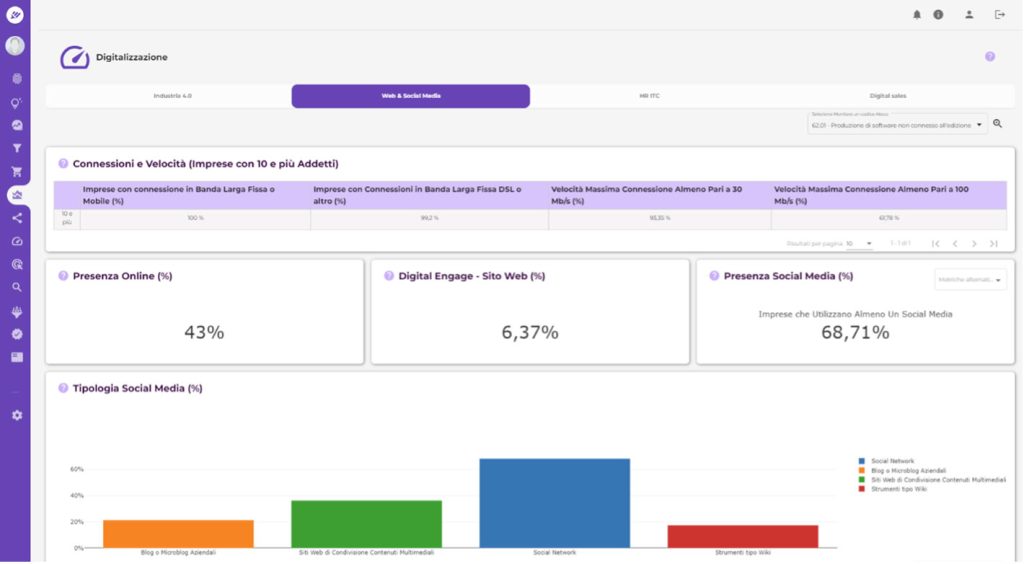
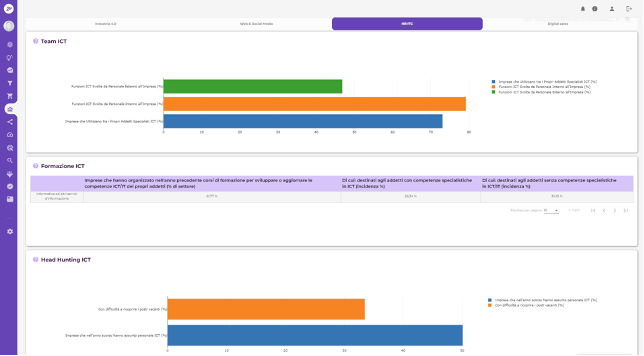
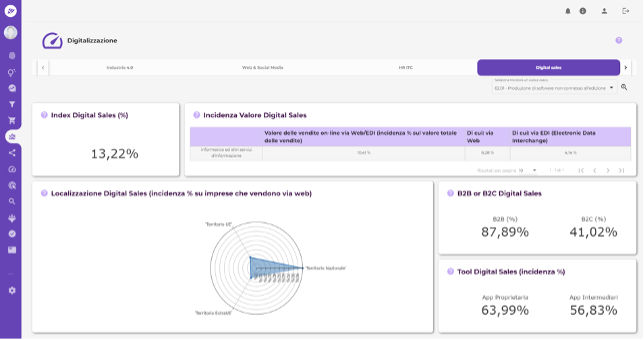
In Tecnologie potrai monitorare i rischi informatici con annesse tipologie di incidenti subiti e le misure di sicurezza poste in atto per limitarli nel settore di interesse (Sicurezza Informatica), la propensione all’acquisto di prodotti Cloud Computing e analisi Big Data e relative tipologie dettagliate (Cloud Computing & Big Data), la propensione all’utilizzo di tecnologie innovative come Stampa 3D e robotica (Stampa 3D & Robotica) e l’utilizzo di tecnologie AI e IoT (Internet of Things) con relativi finalità e ambiti di applicazione (AI & IoT).
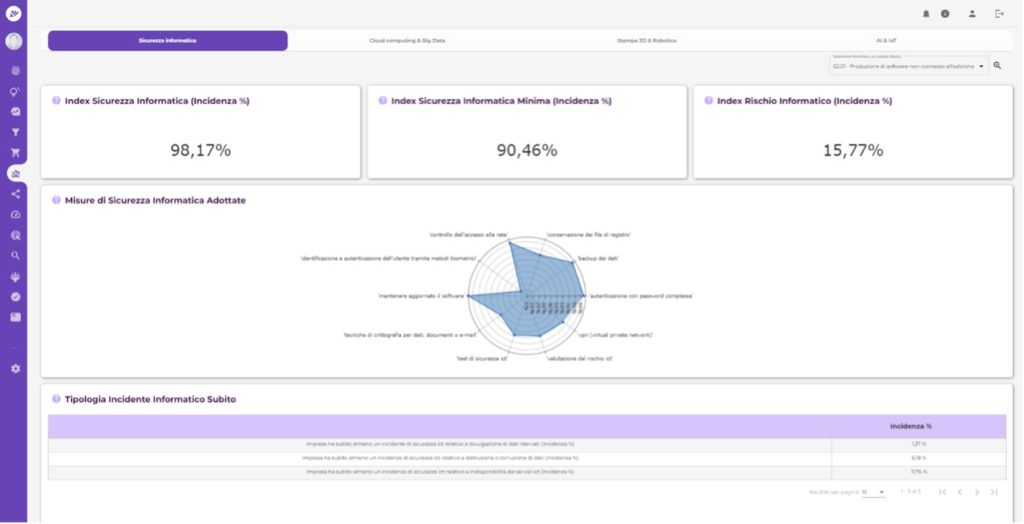
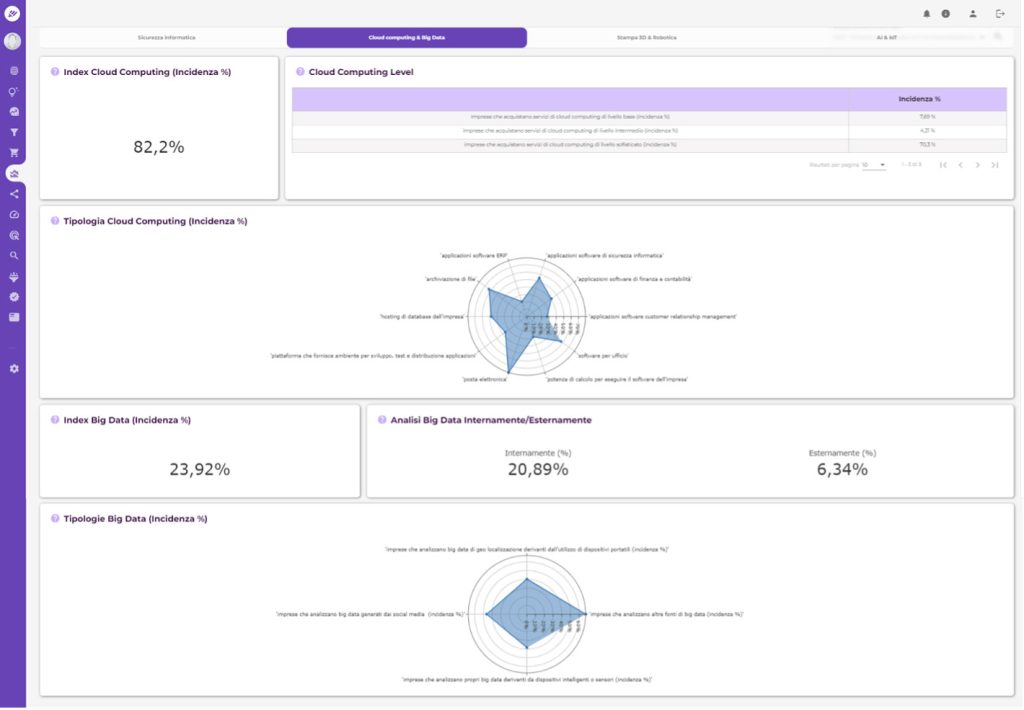
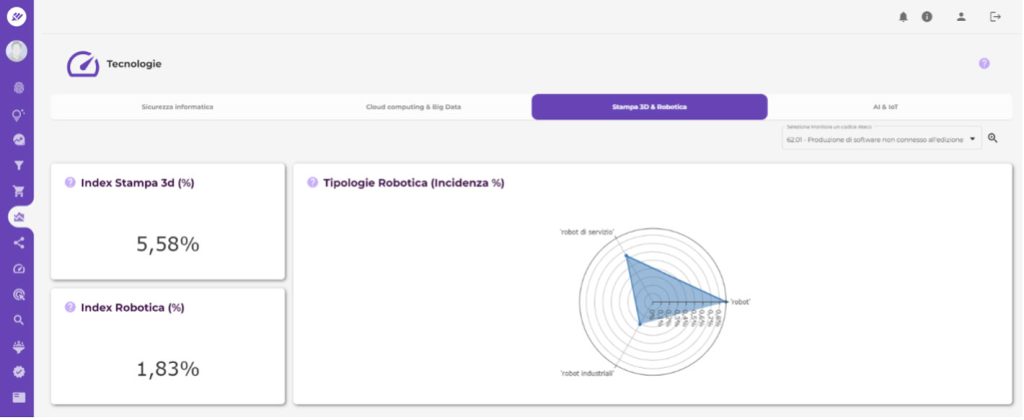
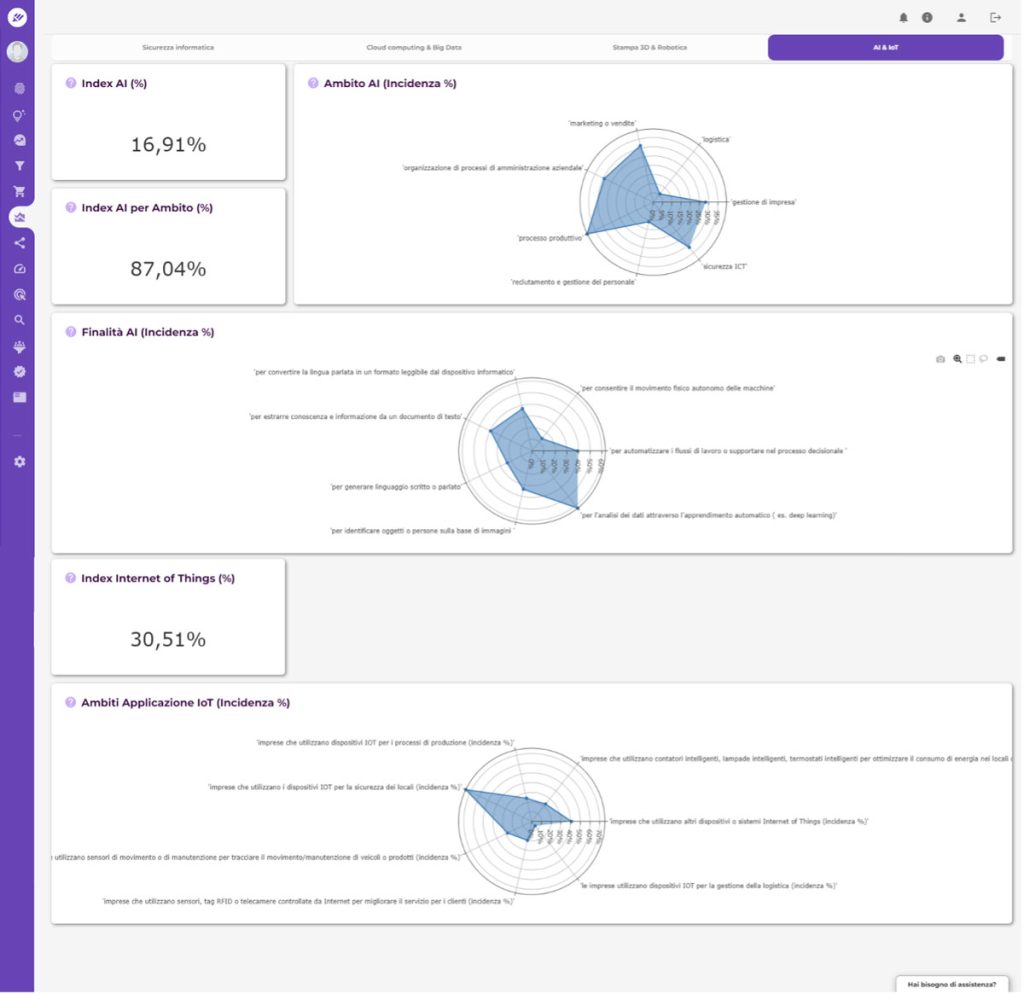
Infine, nella sezione Innovazione potrai visualizzare gli indici di innovazione di processo/prodotto nel tuo settore di appartenenza o codice ATECO selezionato (Panoramica), le relative modalità e operazioni per conseguirne gli obiettivi (Obiettivi, Modalità e Operazioni) e le politiche di sviluppo delle innovazioni (insourcing/outsourcing) con indicazioni di ritorno dell’investimento sul fatturato (Metodi & Economics).
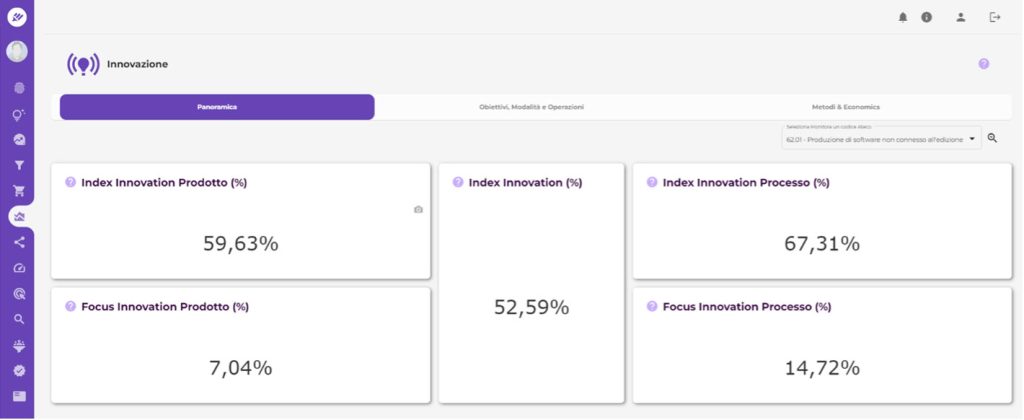
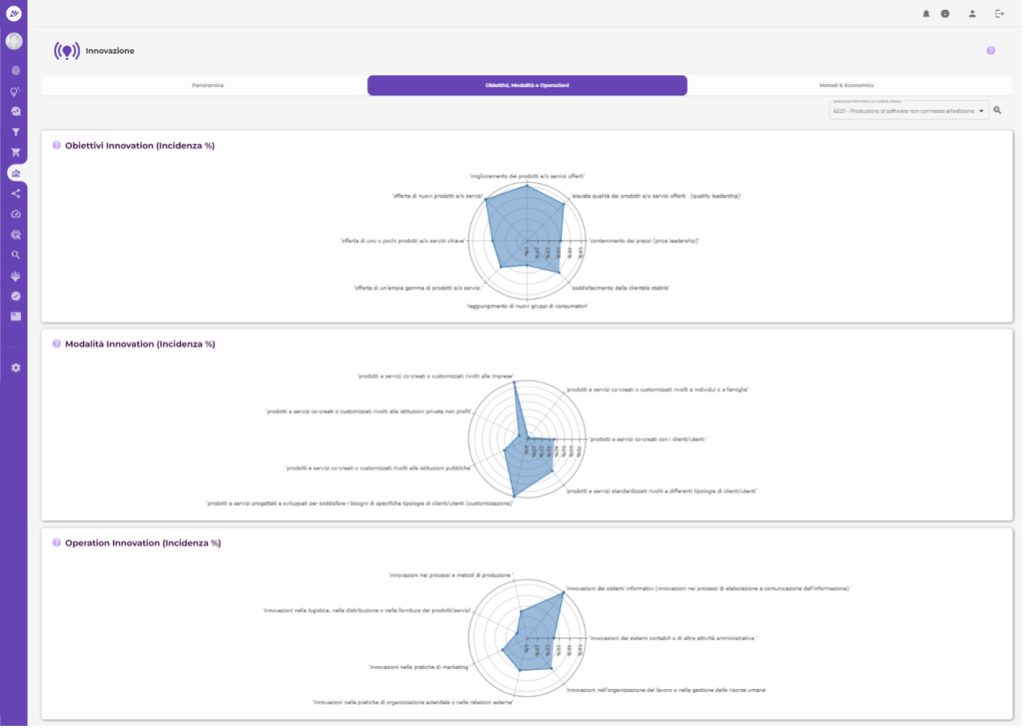
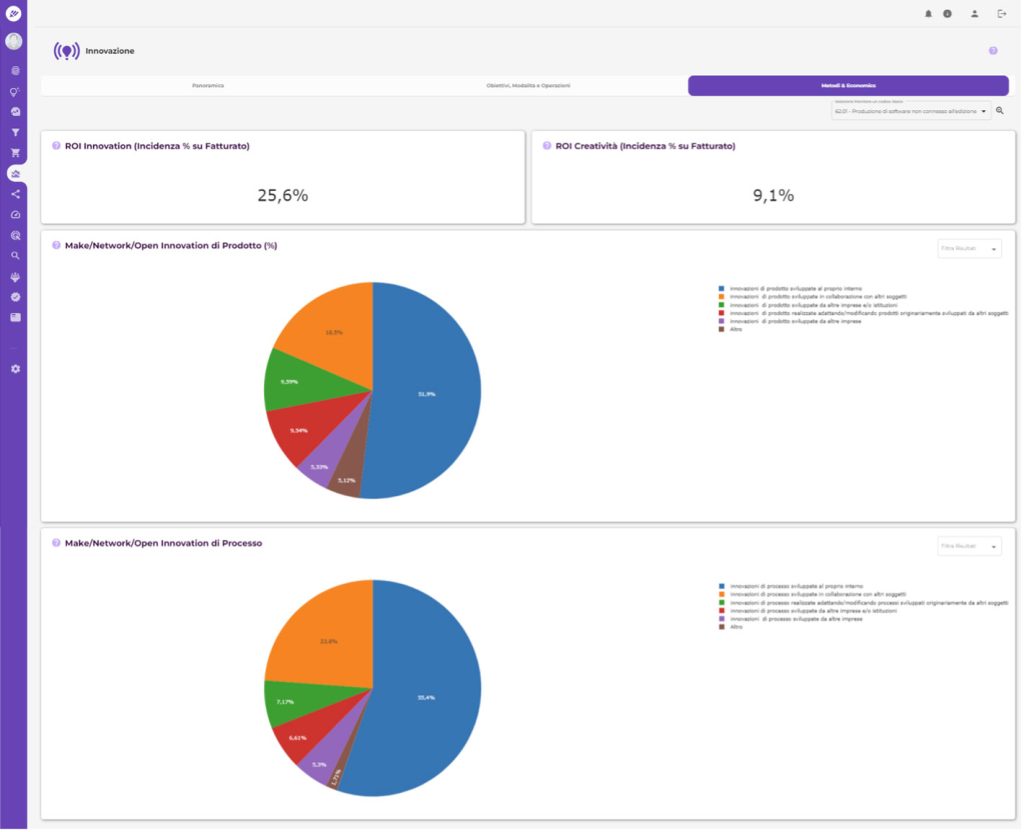
NB: non sono presenti in maniera esaustiva i dati per i seguenti codici ATECO divisione in quanto o oscurati per segreto statistico da ISTAT o trattasi di dati non pertinenti al settore:
- 01 Coltivazioni Agricole E Produzione Di Prodotti Animali, Caccia E Servizi Connessi
- 02 Silvicoltura Ed Utilizzo Di Aree Forestali
- 03 Pesca E Acquacoltura
- 05 Estrazione Di Carbone (Esclusa Torba)
- 06 Estrazione Di Petrolio Greggio E Di Gas Naturale
- 07 Estrazione Di Minerali Metalliferi
- 08 Altre Attività Di Estrazione Di Minerali Da Cave E Miniere
- 09 Attività Dei Servizi Di Supporto All’estrazione
- 64 Attività Di Servizi Finanziari (Escluse Le Assicurazioni E I Fondi Pensione)
- 65 Assicurazioni, Riassicurazioni E Fondi Pensione (Escluse Le Assicurazioni Sociali Obbligatorie)
- 66 Attività Ausiliarie Dei Servizi Finanziari E Delle Attività Assicurative
- 84 Amministrazione Pubblica E Difesa; Assicurazione Sociale Obbligatoria
- 85 Istruzione
- 86 Assistenza Sanitaria
- 87 Servizi Di Assistenza Sociale Residenziale
- 88 Assistenza Sociale Non Residenziale
- 90 Attività Creative, Artistiche E Di Intrattenimento
- 91 Attività Di Biblioteche, Archivi, Musei Ed Altre Attività Culturali
- 92 Attività Riguardanti Le Lotterie, Le Scommesse, Le Case Da Gioco
- 93 Attività Sportive, Di Intrattenimento E Di Divertimento
- 94 Attività Di Organizzazioni Associative
- 96 Altre Attività Di Servizi Per La Persona
- 97 Attività Di Famiglie E Convivenze Come Datori Di Lavoro Per Personale Domestico
- 98 Produzione Di Beni E Servizi Indifferenziati Per Uso Proprio Da Parte Di Famiglie E Convivenze
- 99 Organizzazioni Ed Organismi Extraterritoriali
Digital performance & Lead managment
Investi in campagne digital attraverso i tool più diffusi (Meta Business Manager, Google ADS, LinkedIn ADS) e vuoi conoscerne le performances? Usi strumenti di mail marketing (Mailchimp) o ne avresti bisogno? Devi creare form per ottenere lead da convertire? Quali lead si sono convertite e quali devo ancora contattare? Marker è la risposta a tutte queste domande!
Marker mette a tua disposizione Digital Performances, un raccoglitore di indicatori, metriche e dettagli economici relativi alle Campagne Ads in corso per gli account social (Meta Business Manager, LinkedIn ADS, Google ADS).
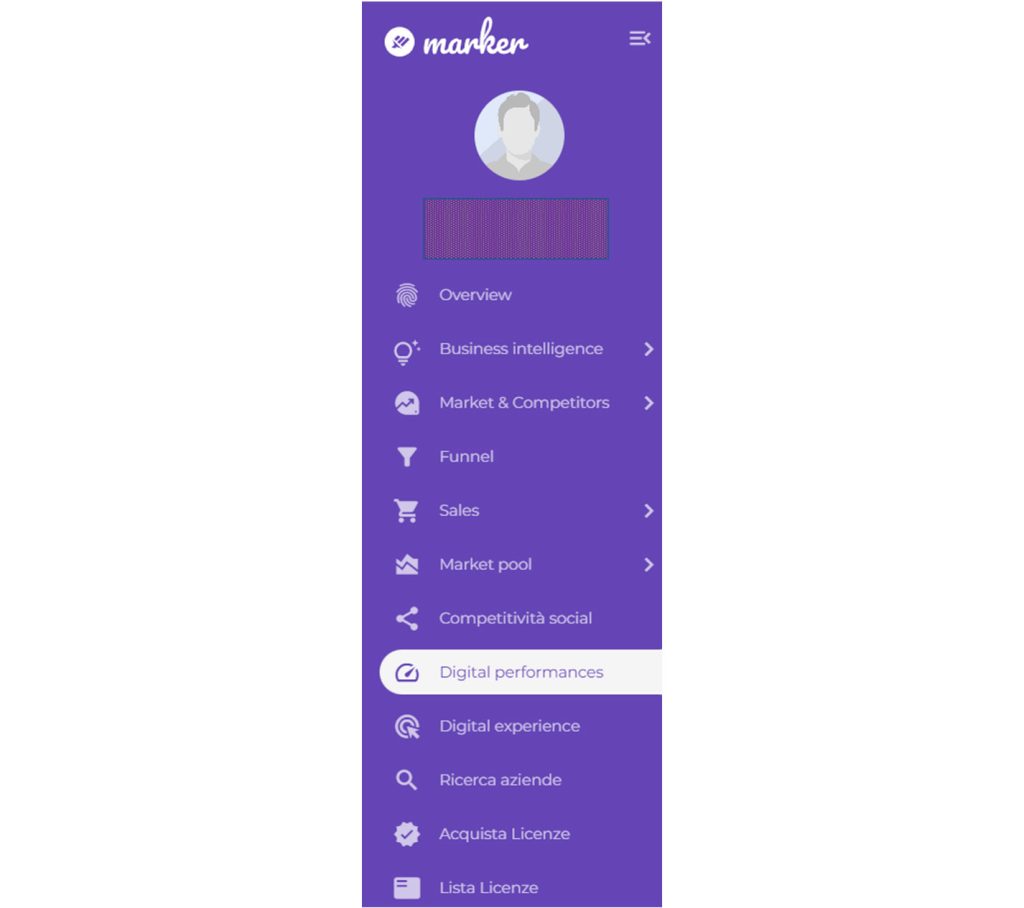
Le informazioni sono raccolte in quattro sezioni:
- Panoramica: riepilogo del numero di Campagne attive e relativi Adset e Ads con annessi obiettivi, modalità di acquisizione (asta, offerta, etc) e spesa parziale al momento dell’analisi, oltre ai fondamentali dettagli sui KPI cardine (numero raggiunto di click, lead, registrazioni e conversioni)
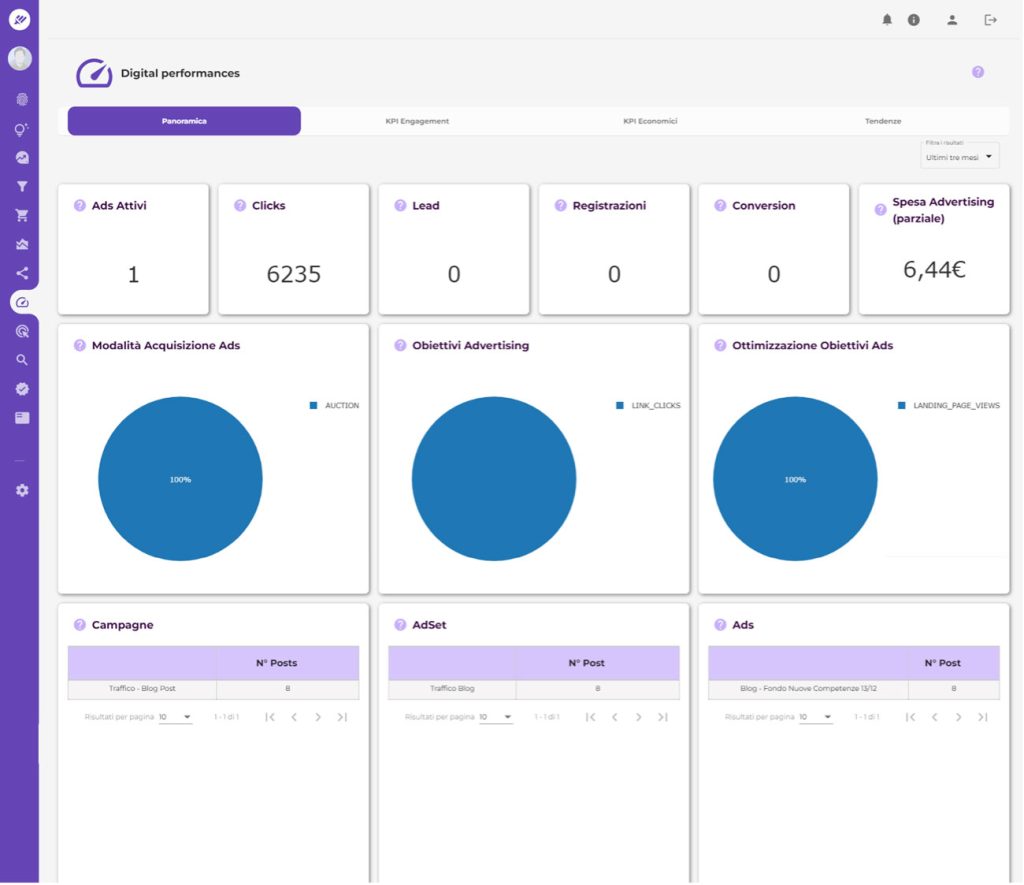
- KPI Engagement: funnel engagement sia aggregato di tutte le campagne attive sia distinto per singola campagna, ove visualizzare l’intera filiera partendo dalle impressions sino ad arrivare alle conversioni; inoltre, avrai visibilità dei principali KPI engagement (CTR, Website CTR, Page/Post engagement, Frequenza visualizzazioni, Visualizzazioni video, Landing Page View, Link Click)
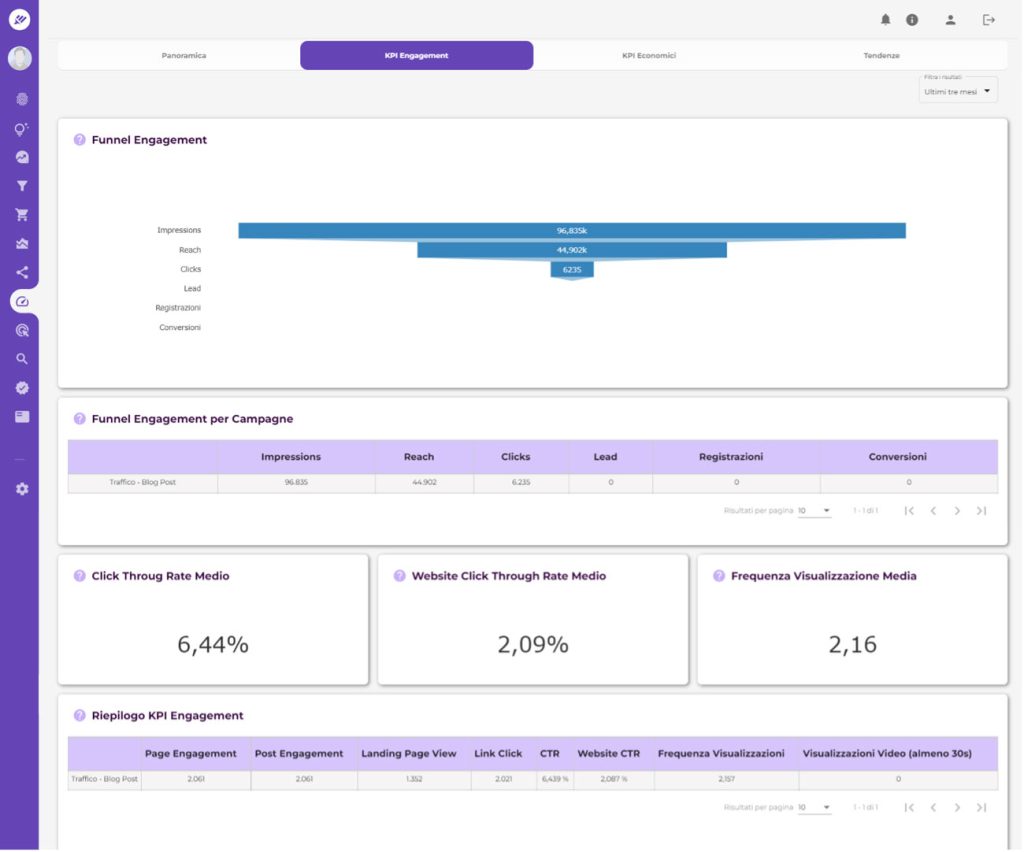
- KPI Economici: riepilogo dei costi sostenuti e quelli stimati finali per la totalità delle campagne attive, oltre al dettaglio per singola campagna degli indicatori di performance economici più importanti:
- Cost per 1000 Impressions
- Cost per 1000 Reach
- Cost per Click
- Cost per Lead
- Cost per Conversion
- Page Engagement Cost
- Landing Page View Cost
- Link Click Cost
- Complete Registration Cost
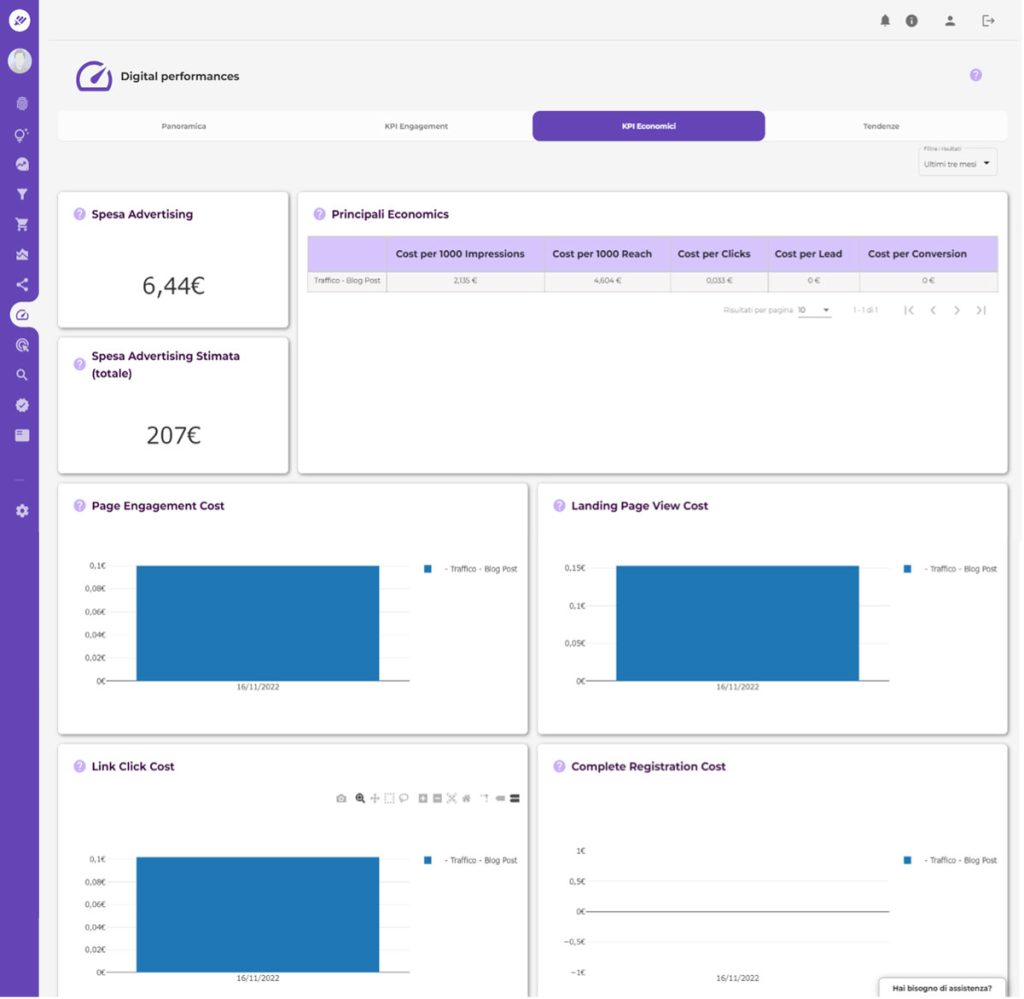
- Tendenze: dettagli giornalieri cumulati a partire dall’inizio delle campagne attive dei risultati raggiunti dai punti di vista esplicati nelle sezioni precedenti, ovvero funnel engagement, KPI engagement e KPI economici, utili per dare contezza degli avanzamenti giornalieri dei progressi raggiunti dagli annunci
Oltre a Digital Performances hai a disposizione altre 2 raccolte di dashboard, ovvero Competitività Social (indicatori, metriche e rappresentazioni grafiche provenienti dagli account social gestiti e relative analisi/profilazioni degli utenti interagiti e delle strategie di raggiungimento degli stessi (Campagne Ads), raggruppati nelle seguenti sezioni: Panoramica, Engagement, Social Personas, Campagne) e Digital Experience (indicatori/metriche rappresentanti l’esperienza digitale dell’utente sul sito web/e-commerce e relativo comportamento di acquisto/abbandono carrello, raggruppati in: Panoramica, Tendenze, Digital Personas, Comportamento nel Carrello)
Le dashboard elencate e le sezioni viste nel manuale E-Commerce Analysis si prestano ad automatismi di Marketing Automation che permettono di effettuare azioni propedeutiche alle risultanti emerse dalle varie analisi condotte. Il concetto di Marketing Automation in Marker è esplicitato nell’elenco di strumenti messi a disposizione in Lead Management:
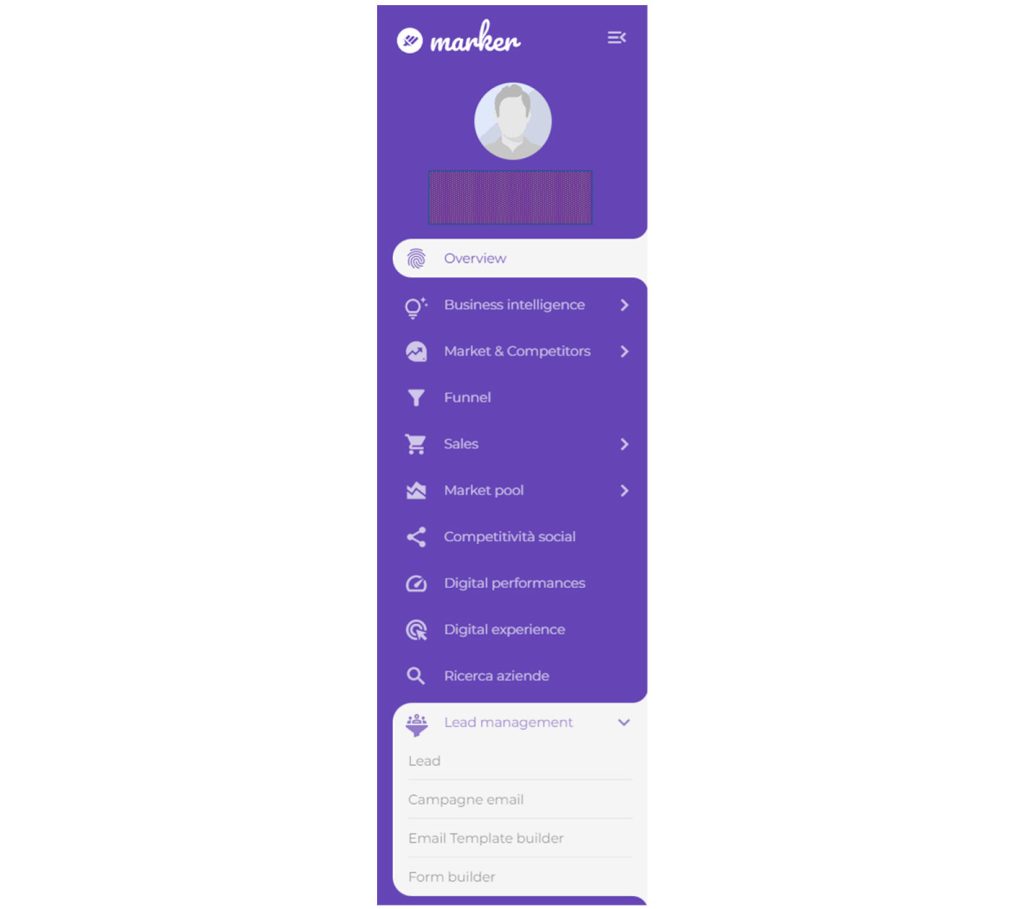
Gli strumenti messi a disposizione da Marker sono
- Lead: un vero e proprio CRM contenenti le Lead ottenute dalle Campagne Ads (opportunamente importate attraverso i connettori Meta Business Manager e LinkedIn), Lead ottenute da campagne email o form descritte nei punti successivi, Lead manuali importate in Marker da liste proprietarie (CRM aziendali, liste excel, etc…). Oltre alle informazioni anagrafiche, contatti, provenienza e date di creazione/modifica, è disponibile anche uno score assegnato alle Lead in base alla loro priorità di contatto, fornendo dunque all’utente in maniera veloce e automatica la lista di contatti da aggredire in maniera urgente (anche immediatamente attraverso il tasto “Crea una campagna per gli utenti selezionati”). È possibile, inoltre, attraverso un ampio riquadro a disposizione, modificare o aggiungere eventualmente le informazioni per ogni singola Lead.
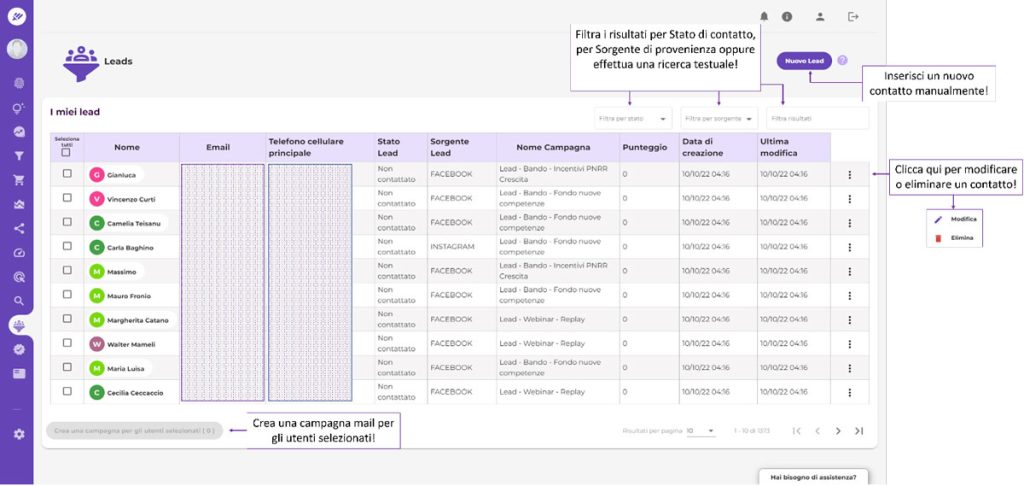
- Campagne Email: elenco delle campagne di mail marketing e relativi dati e opzioni di modifica/stop avviate attraverso Email Template Builder o attraverso il tasto “Crea una campagna per gli utenti selezionati” presente in Lead e in Clusterizzazione RFM
- Email Template Builder: strumento di creazione automatica di campagne di mail marketing attraverso template predefiniti o personalizzati
- Form Builder: strumento di creazione automatica di form di contatto finalizzate alla raccolta di nuove Lead e riepilogo dei form creati
Di seguito raffigurazioni delle sezioni descritte:

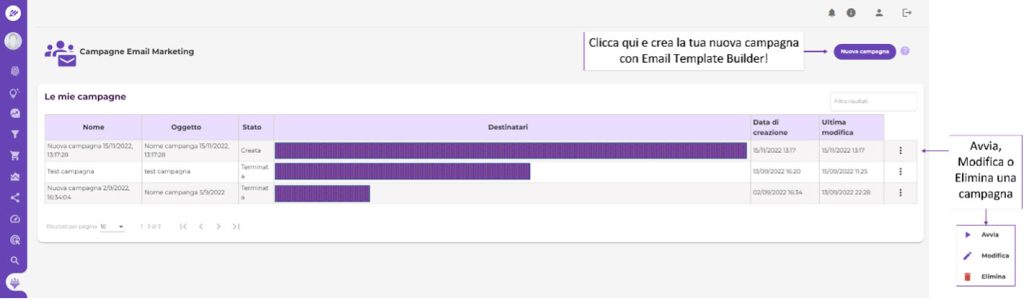
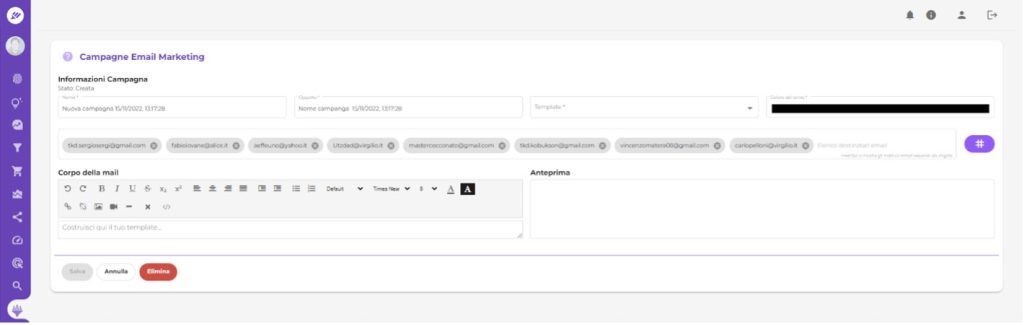
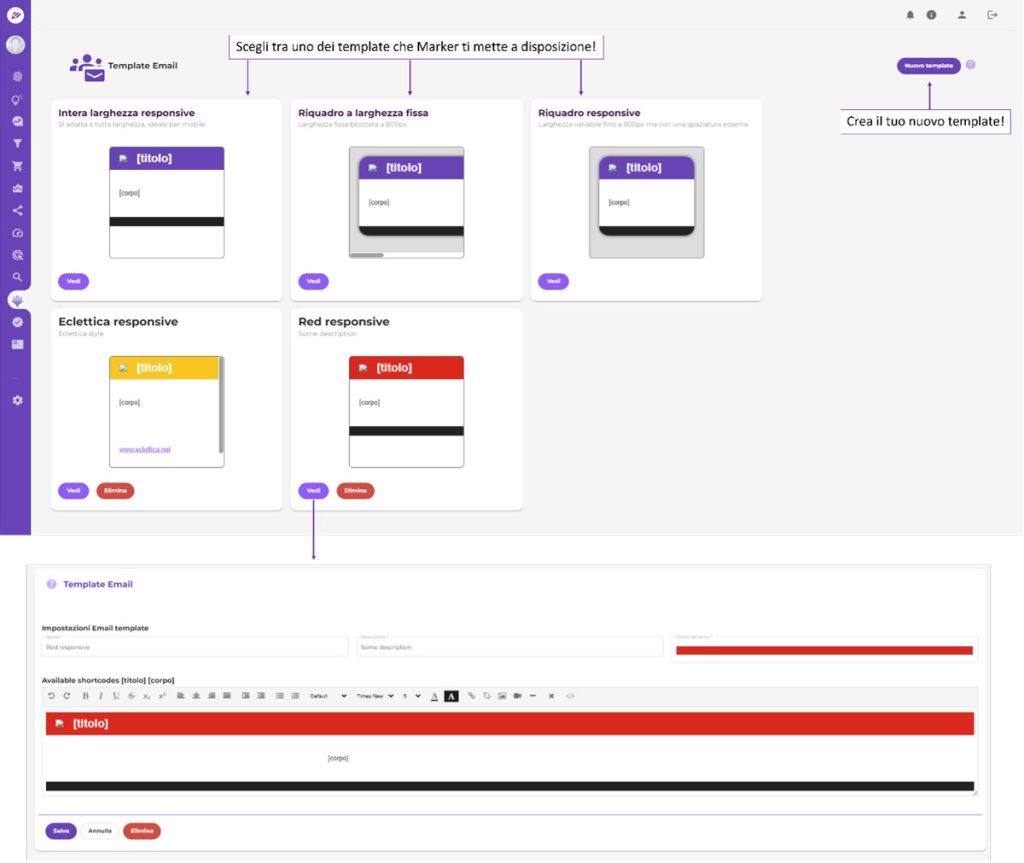
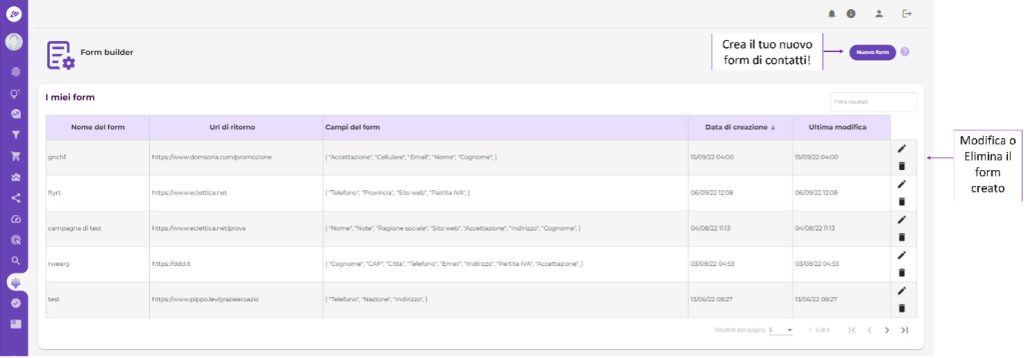
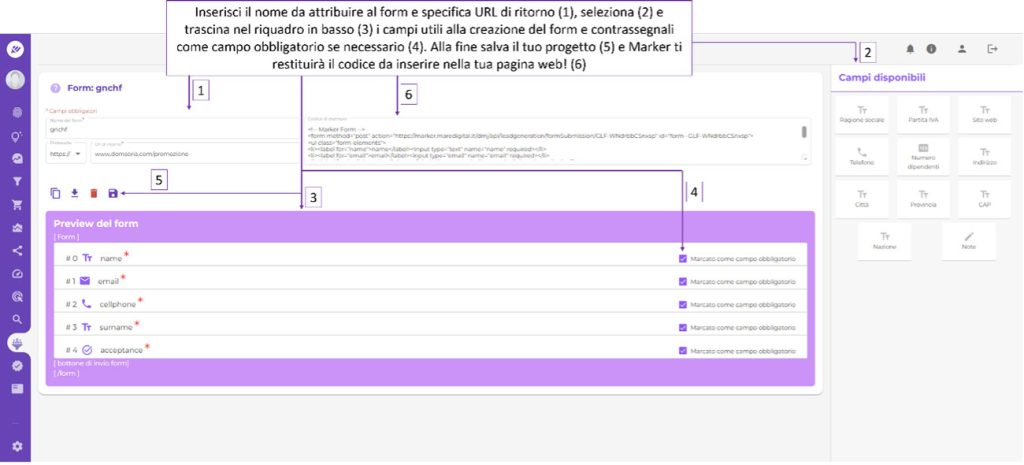
E-Commerce analysis
Hai un e-commerce collegato alla tua attività? E cosa aspetti a dirlo a Marker!
La crescita vertiginosa in termini di volumi di movimentazione degli store online, acuita dalla pandemia ancora in corso, ha reso strategicamente cruciale la presenza online della vendita dei propri prodotti, sia per le grandi imprese che per il tessuto delle PMI.
Mediante i connettori dedicati ai plug-in e-commerce più diffusi (Woocommerce, Magento, Shopify, Shopfully, Amazon Seller), Marker fornisce una visualizzazione approfondita dei dati ricavati dal proprio store, relazioni intrinseche tra i prodotti venduti attraverso analisi specifiche (Correlazione, Market Basket Analysis), tecniche avanzate di clusterizzazione dei propri clienti (RFM Analysis) e stime del valore dei clienti nell’arco del rapporto con l’azienda (Customer Lifetime Value).
Le analisi sono inserite in due dashboard, ovvero “Funnel” e “Sales Performances”, composte da tre sezioni rispettivamente:
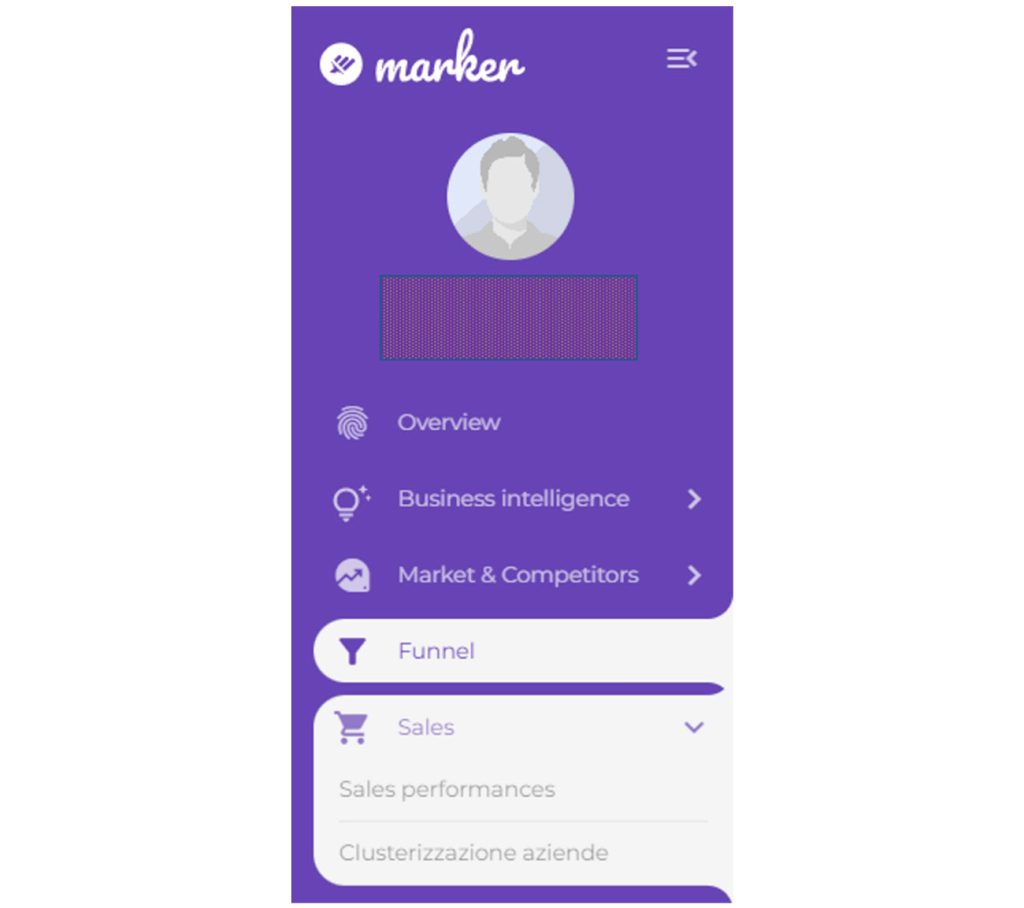
Le tre sezioni rappresentate in “Funnel” sono:
- Vendite: riepilogo generale delle vendite in termini di ordini, ricavi (assoluti e medi), prodotti venduti e copertura territoriale delle vendite fino a dettaglio Provincia e, ancora, trend mensili di ricavi e ordini.
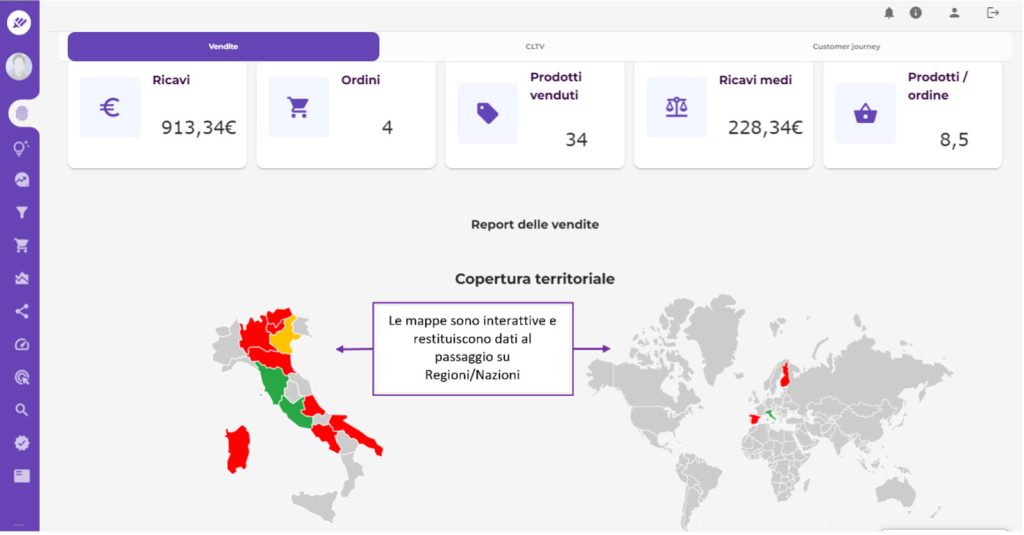
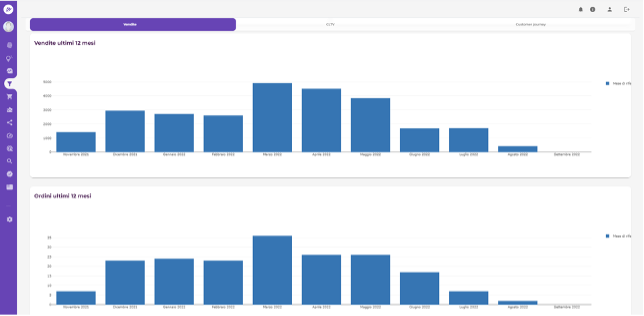
- CLTV: Il CLTV è un dato in grado di identificare a quanto ammonta il valore di un cliente in maniera potenziale. In breve, il CLTV altro non è che il valore di un cliente per un’azienda nell’arco di tutta la durata del loro rapporto. Questa metrica è estremamente rilevante in quanto, nel maggior numero dei casi, risulta più economico mantenere i rapporti già esistenti coi propri clienti piuttosto che acquisirne di nuovi. Pertanto, aumentando il CLTV della clientela già in possesso, si aumenterà la crescita della propria impresa in modo esponenziale ed economico. Nella sezione in questione, il CLTV è rappresentato in valore medio per lo shop, sia in termini assoluti che con frequenza annua e trimestrale, e in valore esatto per il singolo cliente.
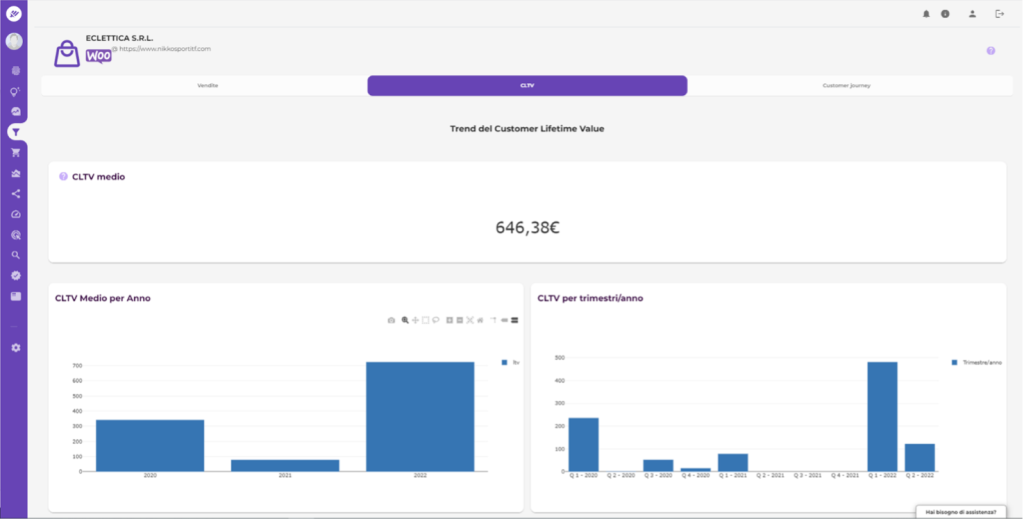
- Customer Journey: macro-sezione dedicata al comportamento dell’utente fruitore dello shop online (Pagine Viste, Frequenza Rimbalzo, Sessioni, Durata Sessioni, Hits) ed al comportamento del potenziale cliente nel carrello (Prodotti Aggiunti al Carrello, Prodotti Rimossi dal Carrello, Conversion Rate, Tasso Aggiunte al Carrello). Le metriche sopra elencate sono aggregate per diverse dimensioni (Genere, Classi Età, Nazione, Città di Provenienza, Canale di Provenienza, Social Network di Provenienza, Sistema Operativo, Device, etc…) in maniera tale da far emergere profili di clienti tipo, i quali vengono segmentati anche in base a categorie di interesse e affinità.
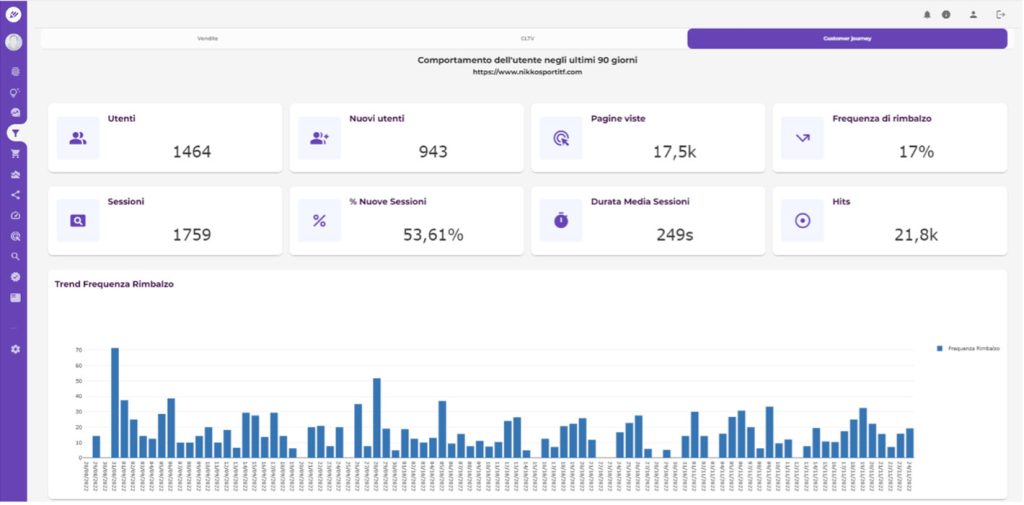
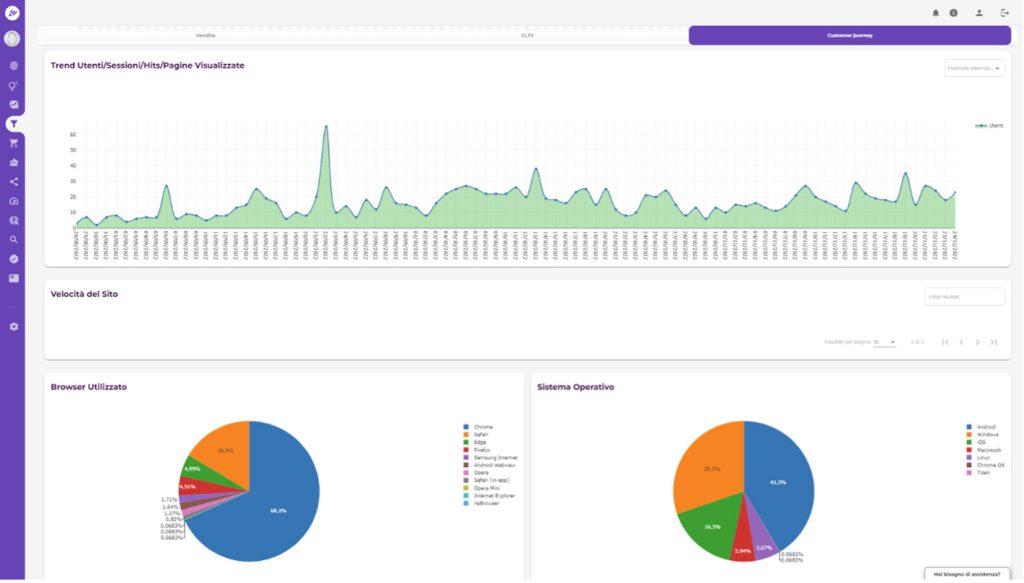
Le tre sezioni rappresentate in “Sales Performances” sono:
- Prodotti: panoramica sui prodotti venduti in termini assoluti e medi per ordine, classifiche dei prodotti più venduti e meno venduti, elenco della totalità dei prodotti disponibili e relativa quantità venduta.
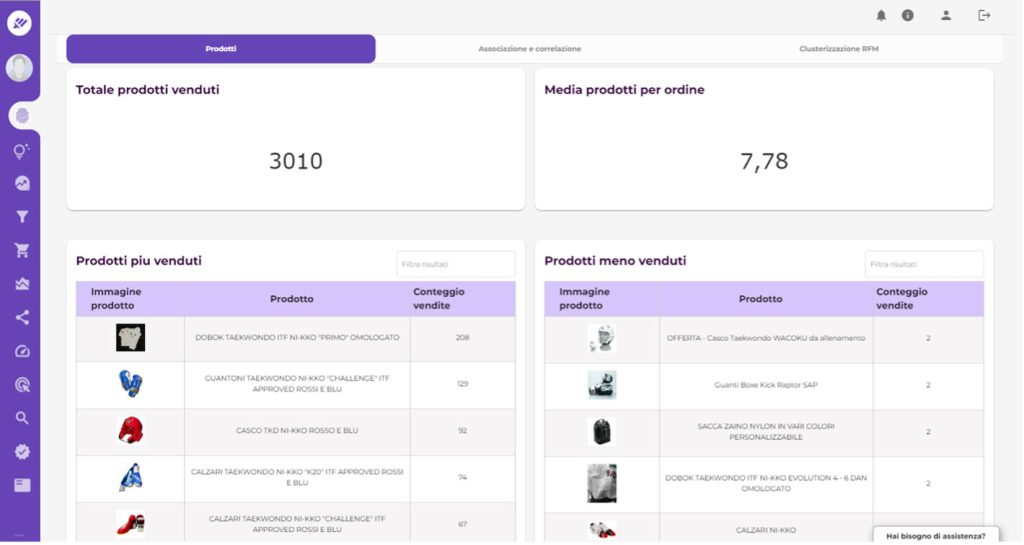
- Associazione e Correlazione: analisi di Correlazione tra prodotti, Market Basket Analysis Standard, Market Basket Analysis Customer e Market Basket Analysis Prodotto. La Market Basket Analysis è una tecnica di data mining utilizzata dai rivenditori per aumentare le vendite valutando anche i modelli di acquisto dei clienti. L’analisi implica l’utilizzo di grandi set di dati, come la cronologia degli acquisti/ordini, per rivelare i raggruppamenti di prodotti, nonché i prodotti che potrebbero essere acquistati insieme. La versione Standard indica una Basket Analysis verificatasi in contemporaneità di acquistoovvero gli utenti che hanno acquistato il prodotto A e il prodotto B (prodotti Antecedenti), hanno acquistato il prodotto C (prodotto Succedente e oggetto della Basket Analysis), nello stesso carrello. Mentre la versione Customer indica una Basket Analysis verificatasi in tempi e modalità differenti di aquisto per uno stesso cliente ovvero l’utente che ha acquistato il prodotto A e il prodotto B (prodotti Antecedenti) nello stesso carrello o anche in tempi diversi, ha acquistato il prodotto C (prodotto Succedente e oggetto della Basket Analysis), in un tempo diverso dagli altri. Tale analisi ha dunque un valore proabilistico, ovvero equivale ad affermare che “Il cliente che ha acquistato A e successivamente ha acquistato B ha probabilmente acquistato C come conseguenza logica o di necessità”. È immediato cogliere le potenzialità espresse da queste analisi, le quali permettono all’utente/rivenditore di attuare strategie di posizionamento, pricing, scontistica e consigli di acquisto basandosi sulle evidenze emerse.
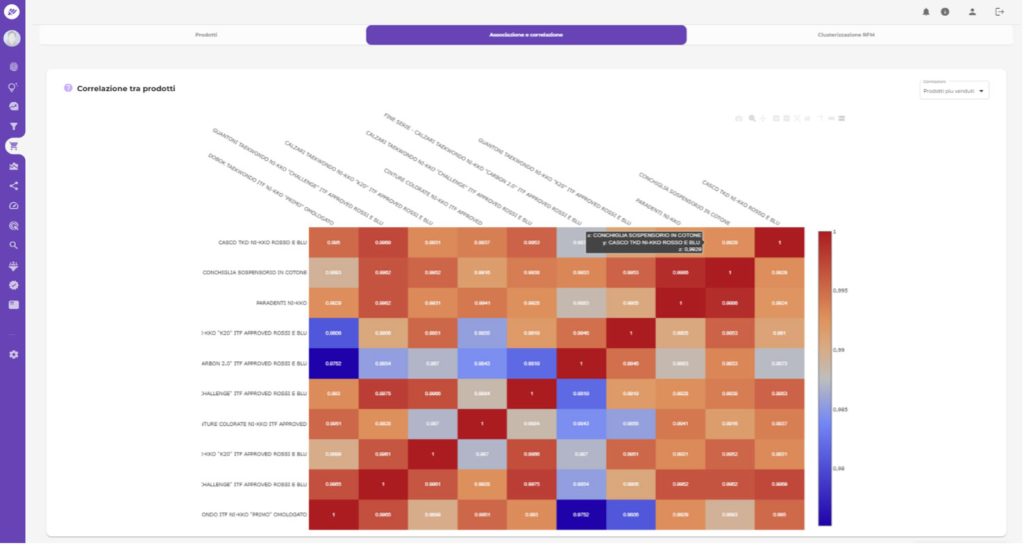
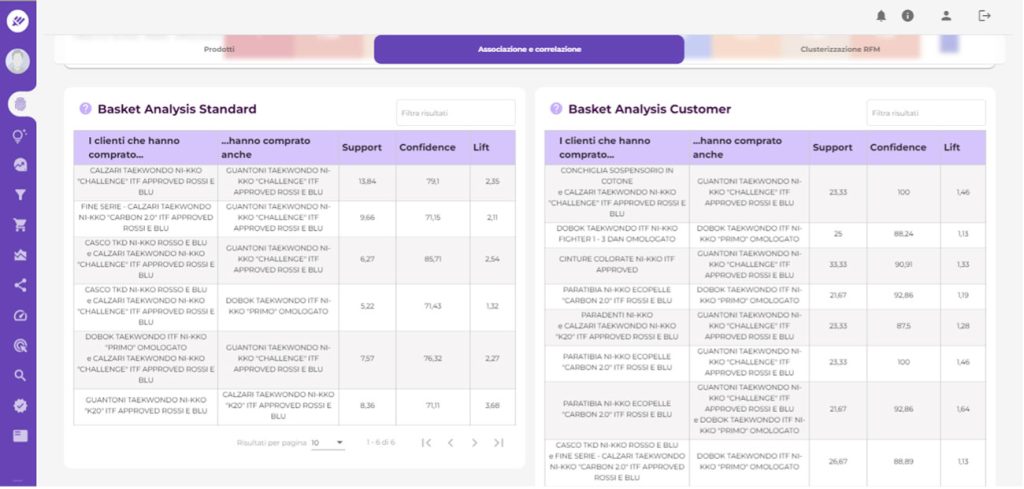
- Clusterizzazione RFM: L’analisi Recency, Frequency, Monetarydetta anche analisi RFM è una tecnica di segmentazione dei clienti molto utilizzata nel marketing. L’analisi fa parte delle tecniche statistiche predittive che permette di associare ai clienti un punteggio. Viene utilizzata per classificare i clienti per scopi di targeting e quindi progettare una comunicazione il più rilevante possibile. Oltre alla rappresentazione cardinale dei cluster (8 in tutto), il grafico esplicita la quota assoluta e percentuale dei clienti appartenenti al cluster osservato e, cliccando con il puntatore sulla porzione di grafico, si aprirà un riquadro contenente la descrizione del cliente/cluster e relativo consiglio per migliorarne la posizione.
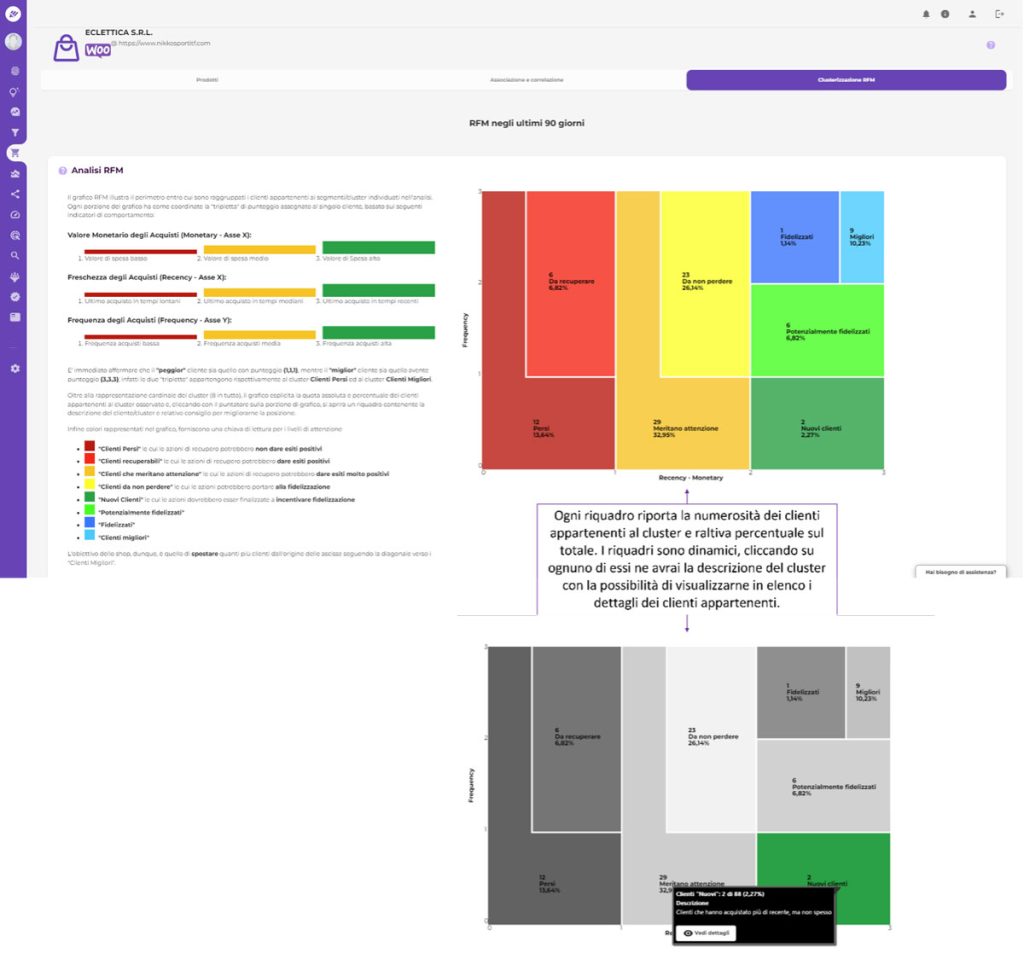
Nella presente sezione, infine, si ha la possibilità di creare automaticamente campagne di email marketing per gli utenti specifici dei vari cluster, sia attraverso servizio smtp proprietario sia attraverso gestori dedicati (es: MailChimp). Marker, dunque, oltre all’analisi dei dati dello store ed alla rappresentazione degli stessi, offre la possibilità all’utente di effettuare azioni di Marketing Automation direttamente all’interno del proprio ecosistema.
Aggiungi una nuova azienda e monitora le ricerche
Vuoi conoscere il mondo che ti circonda? Analizzare i tuoi competitors o i tuoi potenziali clienti? Chi sono i tuoi fornitori? Chiedilo a Marker!
Effettua login in Marker e clicca su “Ricerca Aziende” nel menu:
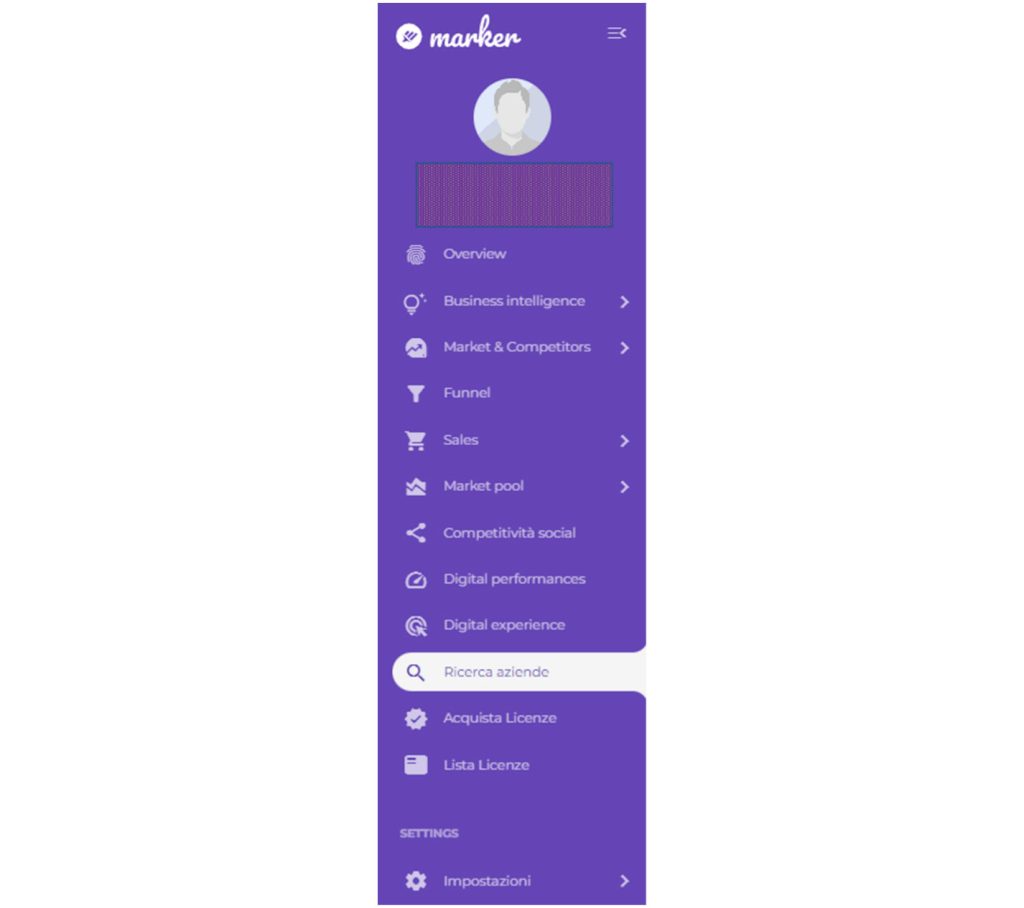
Inserisci uno o più parametri di ricerca tra quelli proposti e clicca su “Cerca”, Marker restituirà una lista di aziende con le seguenti informazioni preliminari:
- Ragione Sociale
- Partita IVA
- Codice Ateco
- Provincia
- Città
- Numero Medio Dipendenti
- Sito Web (se presente)
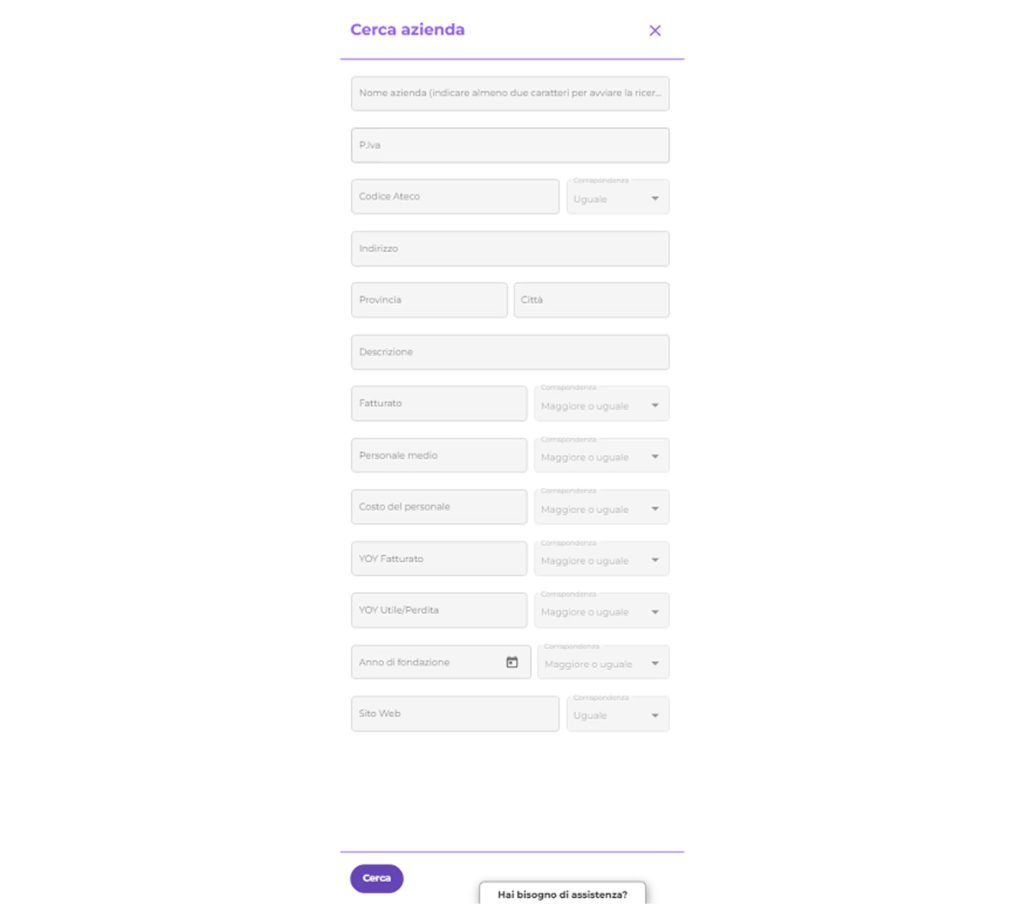
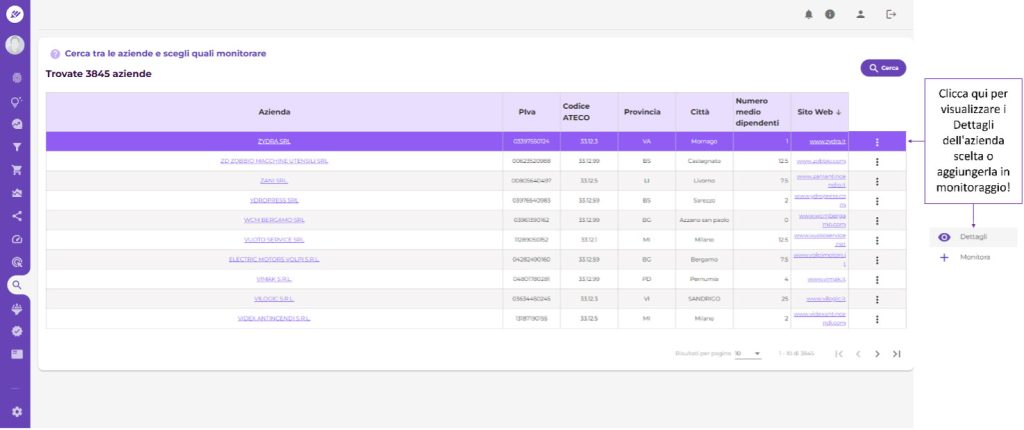
Puoi personalizzare la ricerca secondo le tue necessità e quando ha individuato una o più aziende di tuo interesse, puoi aggiungerle all’elenco di aziende che vuoi monitorare o visualizzarne un sintetico prospetto anagrafico e finanziario. Cliccando sull’icona situata alla destra di ogni risultato della ricerca potrai scegliere tra due opzioni:
- Dettagli: riepilogo sintetico delle principali informazioni anagrafiche e finanziarie dell’azienda selezionata
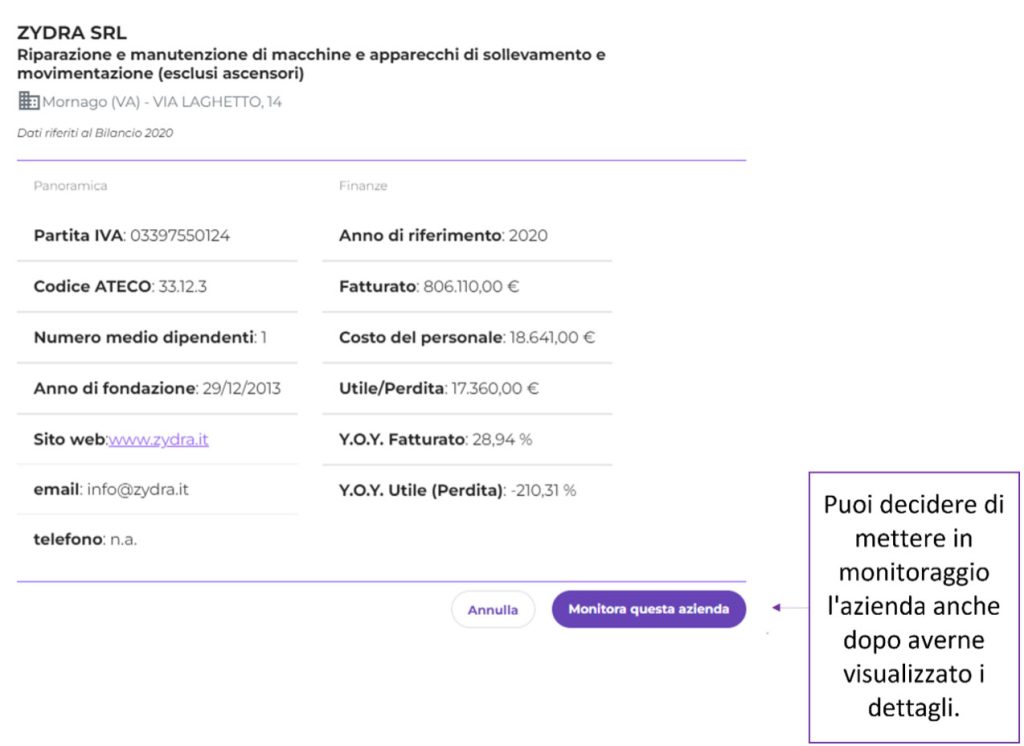
- Monitora: accedi alle informazioni dettagliate del profilo aziendale, le caratteristiche del sito web e confrontarle con altre aziende simili mediante il cluster che avrai assegnato…avrai a disposizione la sezione “Overview” dedicata al cliente messo in monitoraggio! (NB: escluso “Social Analysis”, in quanto trattasi di dati privati)
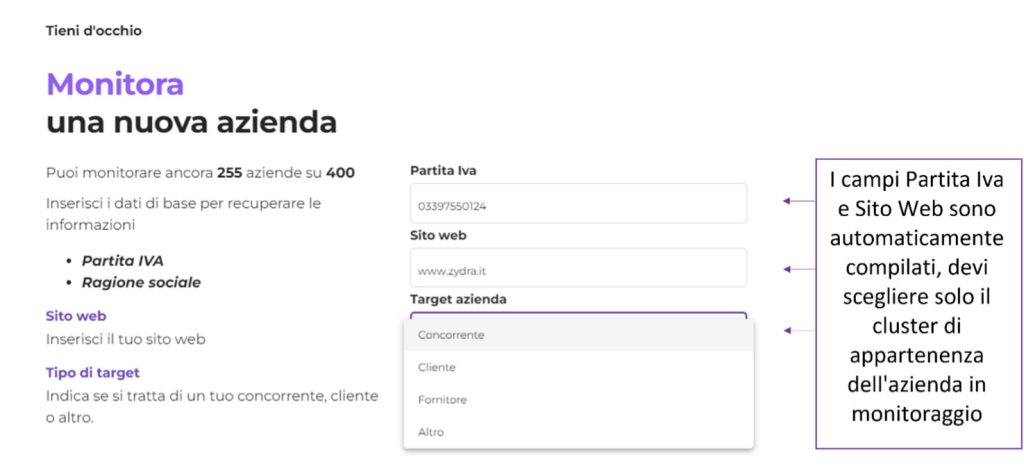
Cliccando su “Salva Dati”, Marker restituirà automaticamente la sezione “Overview” per l’azienda in monitoraggio oltre ad aggiungerla in lista “Aziende Monitorate”:
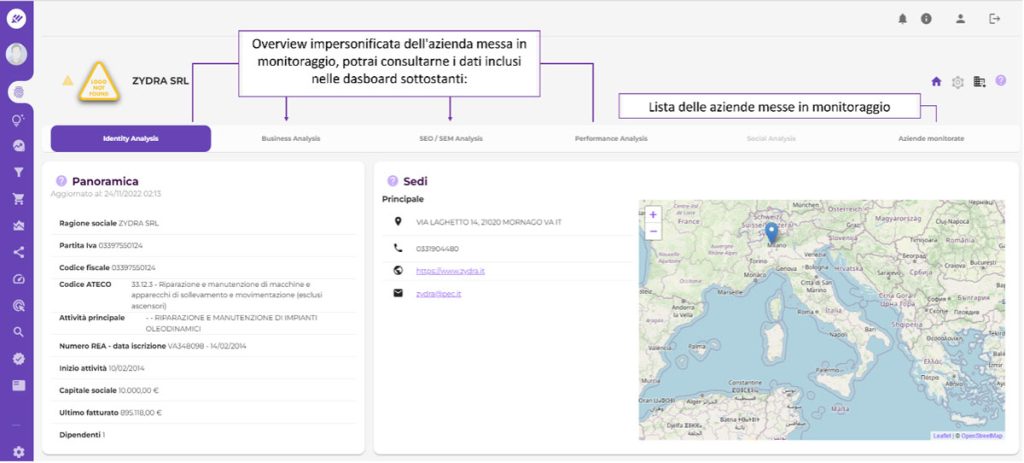
NB: Per visualizzare nuovamente i dati relativi alla tua azienda, ti basterà cliccare su Overview nel menù laterale.
Nel caso in cui tu sia già a conoscenza dei dati necessari relativi all’azienda che vuoi monitorare, ovvero Partita Iva e Sito Web, potrai direttamente inserirli cliccando su “Aggiungi una nuova azienda da monitorare” situato in alto a destra in tutte le sezioni facenti capo a “Overview”, ignorando tutto il processo precedentemente descritto:

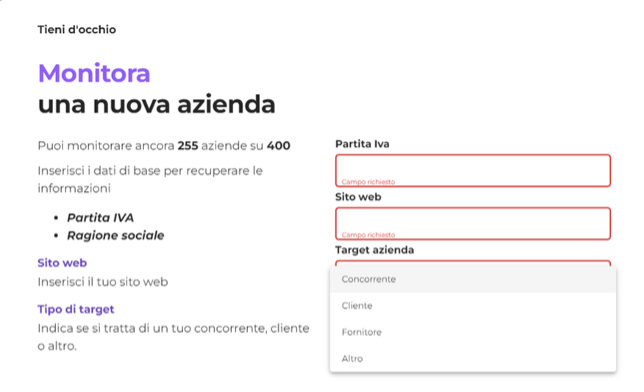
In “Aziende Monitorate”, avrai ogni volta la possibilità, oltre a visualizzare l’elenco delle aziende messe in monitoraggio e filtrarlo attraverso campo testuale, di impersonificare l’azienda prescelta o di ricercarne altre simili in base al cluster assegnato:
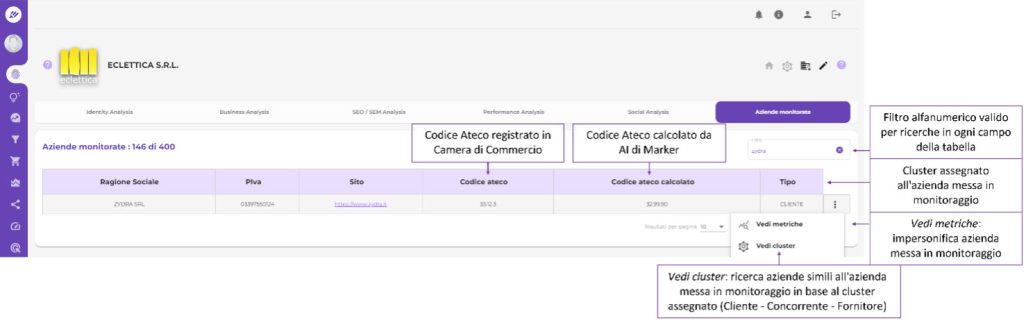
Cliccando su “Vedi Cluster”, l’algoritmo restituirà automaticamente la lista di Clienti / Concorrenti / Fornitori basandosi, se presente, sul codice ATECO calcolato da Marker altrimenti sul codice ATECO dichiarato in fase di registrazione alla Camera di Commercio. Oltre alle informazioni riportate nella lista, selezionando l’azienda di interesse è possibile visualizzare altre info di carattere anagrafico/finanziario e la possibilità di aggiungere in monitoraggio la suddetta azienda, così come visto in “Ricerca Aziende”:
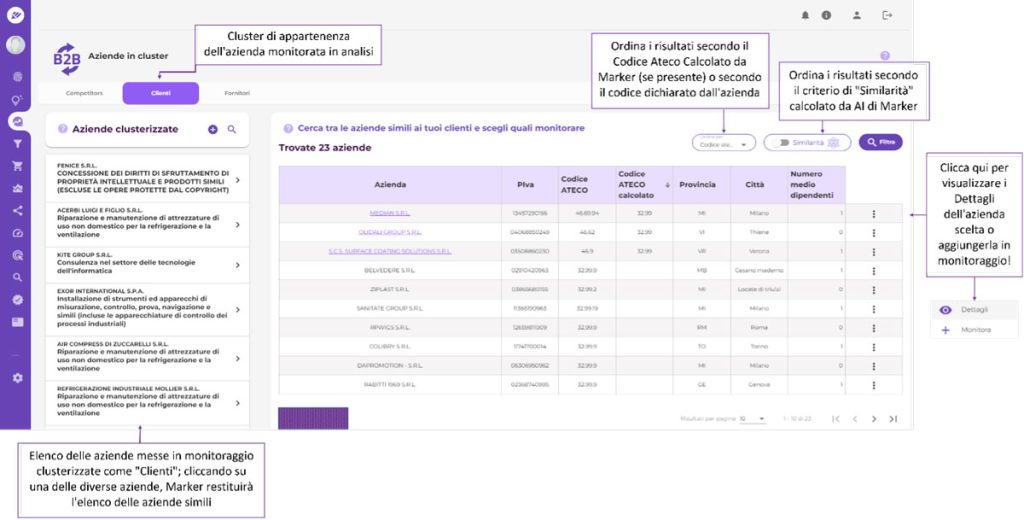
È possibile, come raffigurato in alto, ordinare la lista secondo un criterio di “Similarità” basato su analisi del contenuto semantico (Semantic Analysis) fra due siti web, ovvero quello dell’azienda in monitoraggio su cui poggia la clusterizzazione e quello delle aziende simili restituite da Marker; tale criterio restituisce un Indice di similarità compreso tra 0 e 1, ove 1 è espressione di identicità mentre 0 indica assenza di similarità.
Tutte le funzionalità sopra elencate sono replicabili anche per i cluster Concorrenti e Fornitori, evidenziando ancora una volta le potenzialità di Marker e degli algoritmi AI a sostegno nel semplificare il percorso decisionale e strategico dell’utente fruitore del servizio.
Ovviamente, nel cluster “Competitors” avrai la possibilità sia di visualizzare direttamente quali siano i tuoi Concorrenti sia di visualizzare quali siano le aziende simili a coloro che tu hai clusterizzato come concorrenti:
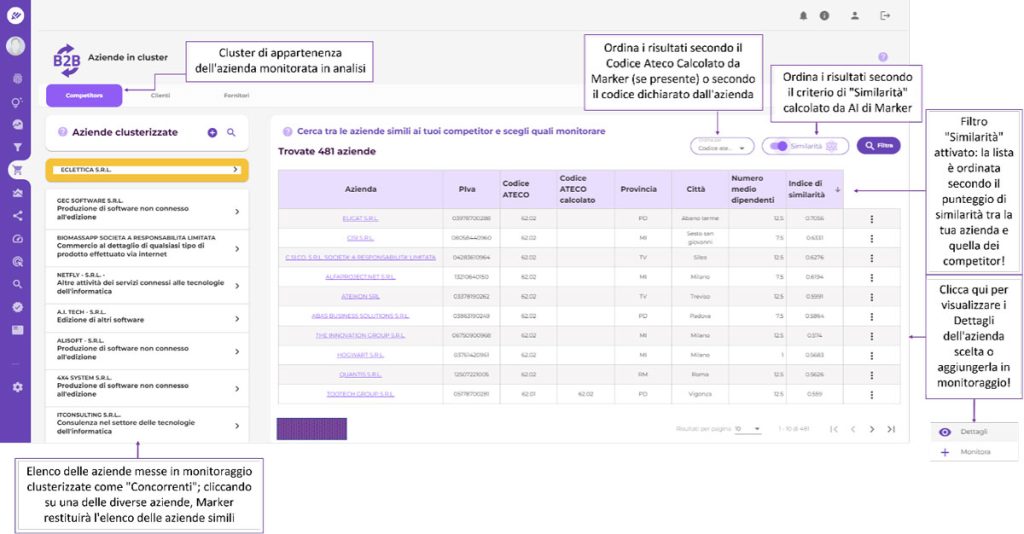
La sezione “Aziende in Cluster”, oltre che nel modo appena descritto, è raggiungibile direttamente cliccando su “Clusterizzazione Aziende” presente nella barra laterale o nella voce di menu “Market & Competitors” o nella voce di menu “Sales”, a seconda del profilo di Marker in uso.
Ovviamente, nel cluster “Competitors” avrai la possibilità sia di visualizzare direttamente quali siano i tuoi Concorrenti sia di visualizzare quali siano le aziende simili a coloro che tu hai clusterizzato come concorrenti:

Via Ex Areoporto s.n.c.
c/o Consorzio “il Sole” Lotto XI
80038 Pomigliano d’Arco (NA)
Marker è un prodotto Mare Digital
Contatti
info@markerweb.it
Tel. 081 803 2568